Бюджетные смартфоны имеют значительно меньше функций, в отличие от дорогих моделей. Несмотря на это базовые возможности присутствуют. Как увеличить громкость на мобильном кнопочном телефоне функционально и при помощи кнопок, об этом будет рассказано далее.
- Как увеличить громкость, если нет кнопок на кнопочном телефоне
- Как повысить уровень громкости в инженерном меню
- Звук плохо слышен из динамика телефона
- Как увеличить громкость звука в телефоне при разговоре
Как увеличить громкость, если нет кнопок на кнопочном телефоне
Мобильные телефоны отличаются характеристиками корпуса. В некоторых есть возможность изменить громкость при помощи кнопок сбоку. Исследуйте внимательно телефон, чтобы найти их. Обычно, кнопка имеет продолговатую форму. Нажав на одну из её сторон, можно регулировать громкость. Если такой возможности нет, попробуем сделать это при помощи параметров телефона.
- Нажмите на кнопку меню. Обычно она располагается в центре верхних кнопок и открываем возможности смартфона;
- Затем нажмите на пункт «Профили» или «Звук»;
- Найдите текущий звуковой профиль, который сейчас работает в телефоне;
- Увеличьте громкость динамиков на максимум.
Настройки профиля звука применяются и в более новых моделях. Здесь есть возможность изменить громкость входящего вызова, СМС-сообщений, звуки клавиш, вибрацию и прочее. В зависимости от модели, профили могут находиться в настройках смартфона.
Если в главном меню нет такого пункта, попробуйте найти его через параметры. Если устройство имеет джойстик посередине, что встречается довольно часто, есть возможность увеличить громкость с его помощью. Для этого, находясь в главном меню, нажмите на одну из сторон джойстика.
Это интересно: как скачать игры на кнопочный телефон.
Как повысить уровень громкости в инженерном меню
Каждый телефон имеет скрытые параметры для настроек. С их помощью пользователь может изменять стандартные возможности, заявленные производителем как параметры по умолчанию. Их называют инженерным меню. Например, во многих телефонах Viaan в него можно попасть, если на клавиатуре ввести следующую комбинацию: #*8378#1#.
На экране появляется список параметров. И если выбрать один из них, у пользователя будет возможность изменить его настройки. Найдите в таком меню громкость на кнопочном сотовом телефоне и увеличьте её.
Для прочих моделей устройств без сенсорного управления комбинацию для попадания в скрытое меню можно найти при помощи поисковых систем (Google, Яндекс).
- Введите название телефона и его модель, после чего запишите, что вы хотите узнать код инженерного меню.
- Если оно будет на английском языке, воспользуйтесь переводчиками онлайн.
- Если звук тихий во время разговоров по телефону, включите громкую связь. Это поможет на первое время не нуждаться в высоком уровне громкости.
- Не исключено, что ваш телефон сломался и нуждается в техническом осмотре.
Это может быть полезным: какая кнопка тональный режим на мобильном телефоне.
Звук плохо слышен из динамика телефона
Если кнопочный телефон уже отслужил несколько лет, ему свойственна частичная утрата громкости звука. Прежде всего это происходит из-за попадания в полости пыли и грязи, которая не позволяет выходить звуку изнутри корпуса. Эту неполадку можно устранить в домашних условиях. Понадобится разобрать смартфон, чтобы добраться до защитных элементов динамика. Это может быть проще, если у пользователя уже имеется опыт вскрытия корпуса мобильного телефона.
Конструкция корпуса телефона может позволять добраться до звуковыводящего устройства без необходимости вскрывать его. Откройте тыловую крышку и проверьте, удастся ли добраться до динамика без откручивания винтов корпуса.
Защитную сетку динамика нужно отчистить от налёта пыли. Удаляется также грязь из приближённых к нему деталей. В некоторых случаях может быть достаточно открутить два-три винта, чтобы раскрыть корпус телефона и тщательно вычистить динамик.
Если есть возможность к нему добраться без разбора, воспользуйтесь ватной палочкой и зубочисткой, чтобы удалять пыль из труднодоступных мест. Телефон при этом лучше выключить. Чистить динамик помогает ультразвук. Скачайте его на свой смартфон, если в нём есть возможность выйти в Интернет. Достаточно оставить включенным этот звук на несколько минут, после чего вытрусить пыль из корпуса, которая должна отстать от стенок полости динамика.
Как увеличить громкость звука в телефоне при разговоре
Многие телефоны, которые имеют кнопочную клавиатуру, оснащены слабыми динамиками. При общении с другими людьми по телефону их голос может быть еле слышен. Приходится прислушиваться буквально к каждому слову, чтобы понять, что они говорят. Попробуйте во время разговора использовать джойстик телефона. Это несколько объединённых кнопок, при помощи которых пользователь может перемещаться по пунктам меню, переводить фокус телефона влево или вправо при выборе параметров.
В зависимости от назначения кнопок, громкость будет добавляться, если нажать на джойстик вправо или вверх. Аналогичным образом можно уменьшить уровень громкости.
Видеоинструкция
Посмотрите это видео, чтобы узнать, какие ещё есть способы сделать кнопочный телефон громче.
Несмотря на массовый переход на смартфоны с сенсорным экраном, люди до сих пор пользуются кнопочными телефонами. Об их настройках будет идти речь. Прочтите, как на кнопочном аппарате настроить или включить звук динамика.
Содержание
- Управление кнопочным телефоном
- Как на телефоне с кнопками настроить звук
- В списке пунктов расположены «Настройки»
- Режимы звука в телефоне
- Что делать, если не получается найти настройки звука
- Видеоинструкция
Управление кнопочным телефоном
На корпусе телефонов без сенсорного экрана по краям корпуса кнопки для регулировки громкости и прочие отсутствуют. Управлять курсором, печатать и выполнять прочие функции приходится чаще всего при помощи квадратного или круглого блока посредине аппарата. Есть четыре стрелки, указывающие в разные стороны и джойстик либо кнопка ОК. От типа телефона и модели также зависит наличие видеокамеры. При помощи диска со стрелками курсор на экране передвигается в четыре направления.
От типа телефона и модели также зависит наличие видеокамеры. При помощи диска со стрелками курсор на экране передвигается в четыре направления.
Эта панель управления предназначена для быстрого переключения между пунктами меню, смены положения печати, для игр и прочих приложений. На клавиатуре телефона размещены кнопки * и #. Часто их применяют в комбинациях USSD-команд. Они также служат для быстрого перехода в разные звуковые режимы. И могут быть полезны в настройке звуковых параметров на телефоне.
Это интересно: аппарат абонента выключен или находится вне зоны действия сети что это значит.
Как на телефоне с кнопками настроить звук
Если на вашем телефоне пропал звук, используйте несколько доступных параметров и функций для того, чтобы его включить. Проверьте, не выключен ли звук звонка через настройки. Для этого перейдите в меню при помощи кнопок на диске управления. На главном экране есть пункт «Меню» над кнопкой, которую нужно нажать.
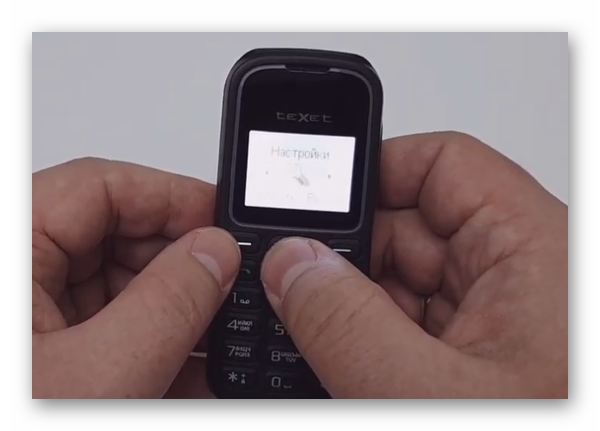
В списке пунктов расположены «Настройки»
- Здесь нужно отыскать параметр «Настройка звука», «Регулировка сигналов» и т.д. В зависимости от модели телефона этот пункт может называться иначе;
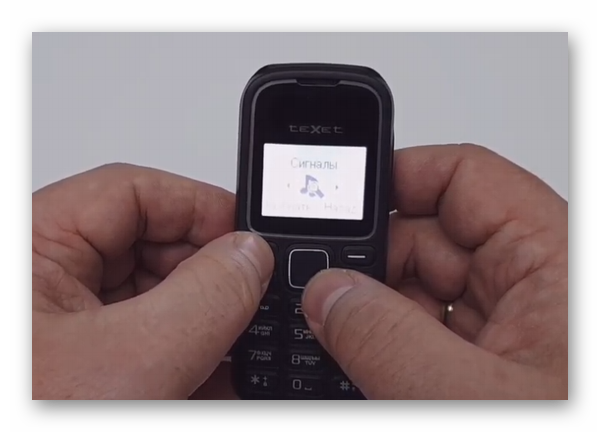
- Найдите далее раздел «Громкость»;
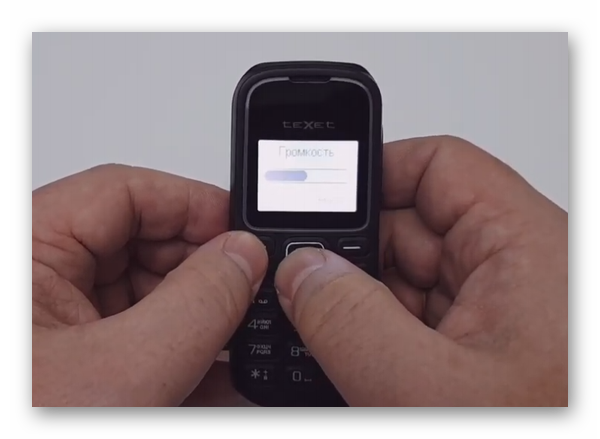
- Увеличьте громкость до максимума.
Звук может быть увеличен до предела, но возле иконки с динамиком находится крестик. Это может означать, что он выключен другими настройками. Попробуйте найти дополнительные пункты в этом меню. Бывает так, что звук включается и выключается здесь же в настройках громкости телефона.  Вернитесь в главное меню и найдите другие настройки, связанные со звуком – «Рингтоны», «Сигналы». Проверьте, что для входящих вызовов и СМС сообщений включен звук.
Вернитесь в главное меню и найдите другие настройки, связанные со звуком – «Рингтоны», «Сигналы». Проверьте, что для входящих вызовов и СМС сообщений включен звук.
Режимы звука в телефоне
За громкость звонка, будильника, клавиатуры и других модулей в телефоне часто отвечают звуковые режимы. Вы можете не найти отдельных настроек громкости, но режимы в телефоне должны быть. По умолчанию установлен режим с названием «Обычный». Если его выбрать, у вас будет возможность изменить громкость или включить её в кнопочном телефоне. В каждом режиме можно включать или выключать громкость для звонков и клавиатуры. Измените другие настройки.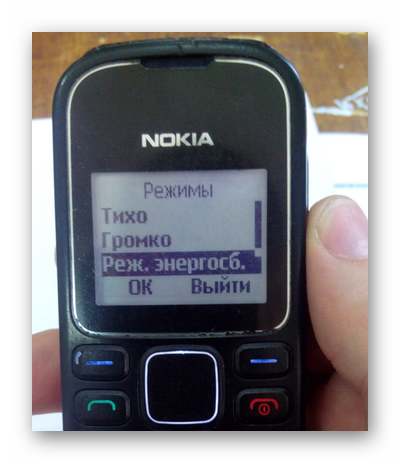
Обратите внимание на режим «Без звука». Если он активирован, то в телефоне при звонках будет включаться вибрация вместо мелодии или не будет вообще никакой реакции.
Чтобы включить другой, нужно выбрать его в списке и активировать. Выберите «Обычный» или «Стандартный», в них звуковые настройки соответствует стандартным. Другими словами – вы будете слышать мелодию звонка и входящих СМС, может быть включена также дополнительно вибрация. Иногда в параметрах звука кнопочных телефонов пользователь может создавать свои режимы.
Если вы не можете найти указанные режимы, в списке выберите пункт для создания нового. У вас появится возможность увеличить до максимума громкость для всех входящих, включить или отключить вибрацию. Настроив режимы, перейдите на главный экран телефона. Выберите также одну из кнопок – * или #/. Удерживайте её несколько секунд и посмотрите реакцию устройства. С их помощью пользователь может быстро активировать режимы звука или прочие настройки. Часто в телефоне можно менять назначение функции в зависимости от целей владельца.
Удерживайте её несколько секунд и посмотрите реакцию устройства. С их помощью пользователь может быстро активировать режимы звука или прочие настройки. Часто в телефоне можно менять назначение функции в зависимости от целей владельца.
Что делать, если не получается найти настройки звука
Описанные звуковые настройки могут помочь устранить проблему с кнопочным телефоном. Большинство устройств этого типа имеют стандартные настройки, функции, привязанные к кнопкам. И внешне часто похожи. Но есть модели, в которых значительно больше функций. Для настройки таких пользователю нужна дополнительная инструкция, которую он может найти в Интернете. Если возникают трудности с определением модели, найдите документацию к устройству. Снимите заднюю крышку аппарата и выньте аккумулятор.
На наклейке, которая часто расположена под батарейкой, указана информация о разработчике, в том числе модель телефона. Обратите на неё внимание и выпишите данные из графы «Модель». С её помощью у вас получится найти более точную информацию по настройкам устройства, которое вы держите в руке. Если подсказки не помогли устранить проблему со звуком, возможно ваш телефон перед этим попадал в дождь или падал с высоты. Громкость может пропасть при поломках, с которыми справится сервисный центр.
Видеоинструкция
Помочь с настройкой звука в кнопочном телефоне могут подсказки из этого видео. Посмотрите его до конца.
Содержание
- Как увеличить громкость на кнопочном телефоне
- Как увеличить громкость, если нет кнопок на кнопочном телефоне
- Как повысить уровень громкости в инженерном меню
- Звук плохо слышен из динамика телефона
- Как увеличить громкость звука в телефоне при разговоре
- Видеоинструкция
- регулировка громкости звонка.
- Настройки вызовов для SIM.
- деактивация опции автозавершения вызова после заданного вре.
- Вызовы
- может быть недоступен. Поэтому мы ре.
- Возможные неисправности и методы их устранения
- внешнем устройстве. Поэтому сначала проверьте носитель инфо.
- Телефон не включается.
Как увеличить громкость на кнопочном телефоне
Бюджетные смартфоны имеют значительно меньше функций, в отличие от дорогих моделей. Несмотря на это базовые возможности присутствуют. Как увеличить громкость на мобильном кнопочном телефоне функционально и при помощи кнопок, об этом будет рассказано далее.
Как увеличить громкость, если нет кнопок на кнопочном телефоне
Мобильные телефоны отличаются характеристиками корпуса. В некоторых есть возможность изменить громкость при помощи кнопок сбоку. Исследуйте внимательно телефон, чтобы найти их. Обычно, кнопка имеет продолговатую форму. Нажав на одну из её сторон, можно регулировать громкость. Если такой возможности нет, попробуем сделать это при помощи параметров телефона.
- Нажмите на кнопку меню. Обычно она располагается в центре верхних кнопок и открываем возможности смартфона;
Настройки профиля звука применяются и в более новых моделях. Здесь есть возможность изменить громкость входящего вызова, СМС-сообщений, звуки клавиш, вибрацию и прочее. В зависимости от модели, профили могут находиться в настройках смартфона.
Если в главном меню нет такого пункта, попробуйте найти его через параметры. Если устройство имеет джойстик посередине, что встречается довольно часто, есть возможность увеличить громкость с его помощью. Для этого, находясь в главном меню, нажмите на одну из сторон джойстика.
Как повысить уровень громкости в инженерном меню
Каждый телефон имеет скрытые параметры для настроек. С их помощью пользователь может изменять стандартные возможности, заявленные производителем как параметры по умолчанию. Их называют инженерным меню. Например, во многих телефонах Viaan в него можно попасть, если на клавиатуре ввести следующую комбинацию: #*8378#1# .
На экране появляется список параметров. И если выбрать один из них, у пользователя будет возможность изменить его настройки. Найдите в таком меню громкость на кнопочном сотовом телефоне и увеличьте её.
Для прочих моделей устройств без сенсорного управления комбинацию для попадания в скрытое меню можно найти при помощи поисковых систем (Google, Яндекс).
- Введите название телефона и его модель, после чего запишите, что вы хотите узнать код инженерного меню.
- Если оно будет на английском языке, воспользуйтесь переводчиками онлайн.
- Если звук тихий во время разговоров по телефону, включите громкую связь. Это поможет на первое время не нуждаться в высоком уровне громкости.
- Не исключено, что ваш телефон сломался и нуждается в техническом осмотре.
Звук плохо слышен из динамика телефона
Если кнопочный телефон уже отслужил несколько лет, ему свойственна частичная утрата громкости звука. Прежде всего это происходит из-за попадания в полости пыли и грязи, которая не позволяет выходить звуку изнутри корпуса. Эту неполадку можно устранить в домашних условиях. Понадобится разобрать смартфон, чтобы добраться до защитных элементов динамика. Это может быть проще, если у пользователя уже имеется опыт вскрытия корпуса мобильного телефона.
Конструкция корпуса телефона может позволять добраться до звуковыводящего устройства без необходимости вскрывать его. Откройте тыловую крышку и проверьте, удастся ли добраться до динамика без откручивания винтов корпуса.
Защитную сетку динамика нужно отчистить от налёта пыли. Удаляется также грязь из приближённых к нему деталей. В некоторых случаях может быть достаточно открутить два-три винта, чтобы раскрыть корпус телефона и тщательно вычистить динамик.
Если есть возможность к нему добраться без разбора, воспользуйтесь ватной палочкой и зубочисткой, чтобы удалять пыль из труднодоступных мест. Телефон при этом лучше выключить. Чистить динамик помогает ультразвук. Скачайте его на свой смартфон, если в нём есть возможность выйти в Интернет. Достаточно оставить включенным этот звук на несколько минут, после чего вытрусить пыль из корпуса, которая должна отстать от стенок полости динамика.
Как увеличить громкость звука в телефоне при разговоре
Многие телефоны, которые имеют кнопочную клавиатуру, оснащены слабыми динамиками. При общении с другими людьми по телефону их голос может быть еле слышен. Приходится прислушиваться буквально к каждому слову, чтобы понять, что они говорят. Попробуйте во время разговора использовать джойстик телефона . Это несколько объединённых кнопок, при помощи которых пользователь может перемещаться по пунктам меню, переводить фокус телефона влево или вправо при выборе параметров.
В зависимости от назначения кнопок, громкость будет добавляться, если нажать на джойстик вправо или вверх. Аналогичным образом можно уменьшить уровень громкости.
Видеоинструкция
Посмотрите это видео, чтобы узнать, какие ещё есть способы сделать кнопочный телефон громче.
Источник
регулировка громкости звонка.
• Громкость звонка – регулировка громкости звонка;
• Сигнал сообщения SIM1-4 – установка специфиче-
ского сигнала вызова для каждой SIM;
• Громкость сообщения – регулировка громкости для
• Клавиатура – установка сигнала нажатия на клавиатуру;
• Громкость нажатия клавиш — регулировка громкости
для нажатия на клавиатуру;
• Включение – установка специфической мелодии для
• Выключение – установка специфической мелодии
для выключения устройства;
• Системное оповещение – активация/деактивация
сигнала для системных оповещений.
Общие
Настройка общих параметров
Опции меню «Общие»:
• Время и дата – настройка актуальных параметров
даты и времени, их отображения и опции автообновления;
• Язык – активация русского или английского языка;
• Язык ввода – выбор предпочтительного языка ввода
• Метод ввода – выбор предпочтительного метода
• Экран – установка обоев, отображения даты и вре-
мени на главном экране, а так же регулировка подсветки и
яркости дисплея;
• Настройки порта – настройки UART порта;
• Вибрация при нажатии – активация/деактивация ви-
брации при нажатии на дисплей.
Вызовы
Меню позволяет настроить опции ожидания, переа-
дресации, запрета и переключения между вызовами.

Настройки вызовов для SIM.
Настройки вызовов для SIM1-4 – установка опций
отображения номера, настройка параметров ожидания,
переадресации и удержания вызовов:
• Отображение номера – установка опций отображения
Вашего номера (показывать, скрывать, на усмотрение сети);
• Ожидание вызова – активация/деактивация опции
постановки второго входящего вызова на ожидание;
• Переадресация – активация параметров переадре-
сации вызовов (все вызовы, если абонент занят и/или
недоступен, если абонент вне зоны, переадресация ин-
формационных вызовов или отмена параметров пере-
адресации);
• Запрет вызова – установка опций запрета на исходя-
щие (например, международные) и входящие (например,
в роуминге) вызовы. Так же доступны опции отмены всех
вызовов и изменения пароля на установку запрета;
• Переключение между линиями – установка опций
переключения между линиями;
• Список групп – создание и управление существую-
Расширенные настройки:
• Черный список – активация/деактивация запрета на
прием звонков от абонентов из черного списка, а так же
добавление номеров в список и его редактирование;
• Список доверенных — активация/деактивация або-
нентов из списка доверенных, а так же добавление номе-
ров в список и его редактирование;
• Автоматический набор – активация/деактивация оп-
ции автоматического набора номера;
• Время звонка – активация/деактивация функционала
отображения времени текущего звонка;
• Напоминание о времени – активация/деактивация
опции напоминания о времени вызова

деактивация опции автозавершения вызова после заданного вре.
• Автозавершение – активация/деактивация опции
автозавершения вызова после заданного времени;
• Отклонение при помощи SMS — активация/деактива-
ция опции отклонения входящего вызова при помощи SMS;
• Уведомление о соединении – активация/деактивация
опции уведомления об установке соединения;
• Автоответ — активация/деактивация опции автомати-
ческого ответа на при помощи любой клавиши либо при
подключенной гарнитуре.
Сеть
Меню позволяет задать настройки сети для каждой из
SIM-карт телефона. Опции меню позволяют присоеди-
ниться к нужной сети (автоматически или вручную), а так
же выбрать предпочтительных операторов связи из списка.
! Обратите внимания, что в домашнем регионе выбор
сети осуществляется автоматически и никаких дополни-
тельных действий для этого производить не нужно.
Безопасность
Меню позволяет настроить параметры запроса PIN
для каждой SIM, запрос пароля, изменять пароль для дос-
тупа к устройству.
Пункты меню «Безопасность»
Запрос PIN для SIM1-4
Настройка запроса PIN, его изменение. Пункты подменю:
• Запрос PIN – активация запроса PIN для SIM1 или SIM2;
• Изменить PIN – изменение PIN-кода;
• Изменить PIN2 – изменение PIN2.
Защита телефона – установка пароля при загрузке
телефона. Данный пароль никак не связан с PIN-кодом.
Автоблокировка – установка времени для автома-
тической блокировки клавиатуры устройства. Можно
установить время, после которого экран автоматически
блокируется.

Вызовы
Диспетчер сертификатов – управление существую-
щими сертификатами безопасности, а так же добавление
сертификатов на усмотрение пользователя.
Учетные записи
Настройка учетных записей для использования допол-
нительных услуг (SMS, MMS, WAP). В большинстве своем
данные настройки уже внесены автоматически, и произво-
дить какие-либо самостоятельные действия не требуется.
При необходимости узнать корректные настройки для
учетных записей Вы сможете на сайте Вашего оператора
связи.
Сброс настроек
Сброс всех существующих настроек и возврат к наст-
ройкам по умолчанию. Для возврата к первоначальным
настройкам следует ввести код 1122.
Набор номера
Для того, чтобы осуществить звонок при помощи TM-
• воспользоваться меню контакты (подробно процесс
• осуществить ввод нужного номера вручную.
Для того, чтобы ввести нужный номер, просто набе-
рите его при помощи экранной клавиатуры в тот момент,
когда находитесь на главном экране.
Для набора номера следует нажать клавишу «Вызов»
для того, чтобы осуществить звонок с нужной Вам SIM-
карты.
! Обратите внимание, что в некоторых случаях (осо-
бенно при нахождении в роуминге) набор номеров в

может быть недоступен. Поэтому мы ре.
формате 8-код оператора-номер абонента (например
8-999-111 22 33) может быть недоступен. Поэтому мы ре-
комендуем использовать набор номера в формате +7, где
+7 – международный код России. Для Украины, Беларуси
и Казахстана правила набора номера в международном
формате будут другими. Уточняйте данную информацию
у своего оператора связи.
Дополнительные опции доступные во время вызова:
• Без звука – отключение микрофона телефона;
• Удержание – возможность постановки вызова на
удержание и прием/совершение другого вызова;
• Завершить вызов – завершение текущего вызова;
• Новый звонок – возможность начала нового вызова
после постановки текущего вызова на удержание;
• Контакты – переход в телефонную книгу;
• Диктофон – запись телефонного разговора.
! Обратите внимание, что в процессе активного вы-
зова, сам вызов завершается клавишей Клавиша быстрого
доступа в меню (4 на схеме устройства).
Прием звонка
Для того, чтобы принять входящий звонок не требу-
ется совершать каких-то особенных действий. Для этого
просто достаточно нажать «Ответ» (клавиша 2 на схеме
устройства) во время входящего.
Так же во время входящего звонка вы можете отклю-
чить сигнал и отклонить вызов. Для этого выберите соот-
ветствующую опцию при входящем.

Возможные неисправности и методы их устранения
5. Возможные неисправности
и методы их устранения
Информация, изложенная ниже, поможет Вам выявить
и устранить наиболее распространенные проблемы аппа-
ратной части и программного обеспечения, с которыми
Вы можете столкнуться.
При возникновении описанных ниже проблем следует
сначала попытаться решить их самостоятельно, восполь-
зовавшись изложенными рекомендациями. В том случае,
если приведенные советы не помогут, обратитесь в службу
поддержки teXet или к специалистам авторизованного
сервисного центра.
Перед тем, как предпринять какие-либо дальнейшие
• заряжен ли аккумулятор;
• сохранится ли неисправность после перезагрузки
• корректно ли была произведена настройка устройства.
Если Вы допустили ошибки при настройке устройства
или не уверены в корректности сделанных Вами измене-
ний, попробуйте восстановить первоначальные настройки
системы.
Для восстановления настроек выполните следующие
• зайдите меню устройства;
• откройте «Настройки»;
• выберите опцию «Сброс настроек»;
• для завершения сброса требуется ввести пароль 1122.
Сбои в работе карты памяти
При сбоях в работе карты памяти, используемой в
телефоне, проблема, как правило, заключается в самом

внешнем устройстве. Поэтому сначала проверьте носитель инфо.
внешнем устройстве. Поэтому сначала проверьте носитель
информации на работоспособность и при необходимости
обратитесь к их производителю.
Так же рекомендуем произвести следующие действия:
• убедитесь в том, что карта вставлена в предназна-
ченный для нее разъем до упора;
• убедитесь в том, что карта вставлена правильной
• возможно, карта повреждена. Попробуйте прове-
рить работоспособность карты на другом устройстве;
• попробуйте извлечь или повторно вставить карту памяти;
• попробуйте перезагрузить телефон;
• обратитесь к руководству по установке данной карты.
Запрос паролей
При включении телефона или во время его использова-
ния появляется запрос на ввод одного из следующих кодов:
Возможное решение проблемы
Пароль запрашивается при включении функцио-
нала блокировки телефона (см. пункт 3.9).
PIN-код Если телефон включается в первый раз, либо если
включена функция проверки PIN-кода, следует
ввести PIN-код, полученный вместе с SIM-картой.
PUK-код Как правило, SIM-карта блокируется после того,
как несколько раз был введен неверный PIN-код.
В этом случае следует ввести PUK-код, который
предоставляется оператором мобильной связи.
PIN2-код Может запрашиваться при доступе к определенным
пунктам меню и функционалу. PIN2-код, предо-
ставляется вместе с SIM-картой. Дополнительную
информацию относительно PIN2-кода можно
получить у Вашего оператора мобильной связи.

Телефон не включается.
Телефон не включается
• проверьте заряд аккумулятора, в случае разрядки
присоедините адаптер питания и подождите не менее
5-ти минут;
• нажмите и удерживайте клавишу включения устройства
• в том случае, если аккумулятор заряжен, все равно под-
ключите адаптер питания и повторите процедуру повторно;
• если устройство не включается даже после подза-
рядки, обратитесь в службу поддержки или авторизован-
ный сервисный центр.
Телефон отключается сразу после включения
• возможно, у устройства чрезвычайно низкий заряд
аккумулятора. В этом случае система автоматически пре-
дотвращает полную разрядку во избежание потери инфор-
мации и хранящихся данных. Перед тем, как осуществить
повторную попытку включения устройства, заряжайте его
не менее 5-ти минут и не отсоединяйте адаптер питания
от розетки во время работы.
Батарея быстро разряжается
• возможно, Вы используете программы, требующие
большого расхода энергии. Больше всего энергии рас-
ходуется на просмотр видео;
• попробуйте установить более экономичные настройки
• установите последнюю версию прошивки;
• аккумулятор разряжается во время работы при низкой
Аккумулятор не заряжается
• убедитесь в том, что адаптер питания подключен к
работающей розетке. При подключении адаптера питания
на устройстве должен гореть светодиодный индикатор
заряда аккумулятора;
Источник
Как включить звук на кнопочном телефоне?
Если вы про кнопочный телефон, то чтобы включить звук, нужно зажать кнопку # — решетка.
Как убрать беззвучный режим на кнопочном телефоне?
Как убрать беззвучный режим:
- Запустите “Настройки”
- Затем – “Звуки и уведомления”
- Раздел “Не беспокоить”
- Деактивируйте в нём соответствующий тумблер
Как сделать звук громче на кнопочном телефоне?
Откройте приложение «Настройки» на телефоне.
…
- Откройте настройки телефона.
- Нажмите Звук и вибрация Дополнительно.
- Включите или отключите нужные параметры.
Как включить звук только для звонков?
Для активации вручную используйте такую инструкцию:
- Жмем «Быстрые настройки».
- Теперь пользователю нужно указать «Не беспокоить».
- Выбираем подходящую функцию: только важные, тишина, будильник.
- Выбираем время работы режима.
- Жмем «Готово».
Как на телефоне Nokia включить звук?
Нажмите клавишу регулировки громкости на боковой части телефона. Отобразится строка состояния громкости. Коснитесь keyboard_arrow_down и перетащите ползунок на строке состояния громкости для мультимедиа и приложений влево или вправо.
Как на кнопочном самсунге включить звук?
Как включить звук на кнопочном телефоне
На кнопочном телефоне самсунг, филипс, алкатель и других есть режим «без звука». Чтобы включить звук вам просто нужно сменить этот режим, например на «на улице». Обычно это делается одинаково: «настройки» -> «режимы», хотя вполне возможно, что у кого-то будет по-другому.
Как поставить на беззвучный кнопочный телефон?
Чтобы установить на телефоне беззвучный режим, нажмите и удерживайте нажатой клавишу уменьшения громкости, а затем еще раз нажмите клавишу. При первом нажатии телефон переходит в режим вибрации, при втором — в беззвучный режим.
Как увеличить громкость на кнопочном телефоне самсунг?
Введите код *#8999*8378#, затем выберите «Тест оборудования», перейдите в «Настройки аудио», выберите пункт «Громкость». В установленных настройках в пункте «Нормальный» замените значения 2-4-6-8-12 на 4-6-8-10-14. 6. Далее перейдите к опции «Клавиша мелодия» и замените цифры 2-4-6-8-10 на 4-6-8-10-12.
Как зайти в инженерное меню на кнопочном телефоне?
Зайти в него можно следующим образом: Набрать *#*#3646633#*#*.
Как увеличить громкость разговорного динамика?
Чтобы увеличить громкость Android-смартфона необходимо набрать команду *#*#3646633#*#* (в некоторых отдельных моделях телефонов она может быть другой – воспользуйтесь Google). В открывшемся инженерном меню необходимо пролистнуть верхнее меню, после чего перейти в раздел Hardware Testing, а дальше в Audio.
Как найти телефон если он стоит на беззвучном режиме?
Найти телефон на беззвучном режиме.
И чтобы найти телефон, достаточно будет сказать часах «Окей, Google, найди мой телефон», или просто выбрать опцию «Найти телефон» в начальном меню. После этого смартфон выдаст громкий звуковой сигнал, поможет его найти.
Как навсегда отключить режим не беспокоить?
Как отключить режим «Не беспокоить» для отдельных приложений
- Откройте настройки телефона.
- Нажмите Приложения и уведомления.
- Выберите приложение. …
- Нажмите Уведомления приложения.
- Включите параметр Переопределить «Не беспокоить».
Как сделать чтобы не могли дозвониться на андроид?
В настройка системы найдите пункт «Телефон», зайдите в «Дополнительные услуги»; В разделе «Голосовой вызов» откройте «Запрет вызова» и отметьте нужные пункты; Теперь нужно ввести четырехзначный пароль: обычно это 0000, 1111 или 1234. Если комбинации не подходят, нужно узнать пароль у оператора.
Как на кнопочном телефоне включить звук звонка
Эта проблема делает телефон практически бесполезным. Кроме того, это основная функция. Более того, если говорить о кнопочном телефоне.
Какие проблемы могут быть связаны со звуком:
- Прежде всего, вы не слышите, когда вам звонят.
- Кроме того, вам не слышно звонящего.
- Вас не слышит абонент.
- Пропал звук в наушниках.
- Отказали динамики.
- Нет звука при просмотре видео и прослушивании музыки.
Возможные причины неполадок:
- Возможно, сбились настройки.
- Повреждение после падения.
- Кроме того, могла попасть грязь.
- Телефон промок.
- Ошибка в работе ПО.
Проверка настроек и режимов звонка

Увеличение громкости можно сделать боковыми кнопками. Или кнопками * и #
Возможен сбой настроек:
- Прежде всего, увеличьте звук.
- Кроме того, отключите режим «Без звука».
- Возможно, поможет повторное подключение наушников.
- Перезагрузите телефон.
На старых кнопочных телефонах режим «Без звука» включается и отключается если зажать на несколько секунд кнопку # или *. Эти кнопки находятся снизу слева и справа. Попробуйте поочередно зажать одну, потом другую. После чего проверяйте включился ли звук.
Механические повреждения
Возможны следующие механические неполадки:
- Прежде всего, мог сломаться динамик.
- Поврежден разъем наушников.
- Кроме того, может не работать переключение динамик/наушники.
- Поврежден микрофон.
- Возможно, не работает усилитель.
- Оборвался шлейф.
- Наконец, наушники неисправны.
В этих случаях вам лучше обратится к мастеру. Он исправит неполадки.
Загрязнение и вода
Для чистки грязных контактов лучше использовать спирт или специальный раствор. Он предназначен для этих целей. Ни в коем случае не используйте металлические предметы. Если телефон упал в воду сразу достаньте аккумулятор и сим-карту. Затем тщательно вытрите воду. Далее высушите телефон. Возможно, устройство серьезно подмочено. Тогда без ремонта не обойтись.
Как на кнопочном телефоне включить звук звонка. Как на кнопочном телефоне включить звук
Но если у человека нет проблем со здоровьем, то голосовой помощник начинает раздражать, так как активируется в самый ненужный момент. Кроме того, на кнопочных телефонах почти всегда остается мало свободного места, поэтому пользователи предпочитают удалять все ненужное. Голосовой помощник попадает в эту категорию.
телефон ител кнопочный как включить звук
Сегодня у меня на обзоре две модели семейства itel: it5616 и it5630. Это простые кнопки, прямой функцией которых является вызов. С точки зрения дизайна и возможностей они выглядят довольно просто. Посмотрим, есть ли у этих телефонов какой-то ажиотаж и чем они могут заинтересовать потенциального покупателя.
Сравнение технических характеристик папы (it5630) и сына (it5616):
Комплект поставки стандартный и включает в себя гарантийный талон, руководство пользователя, аккумулятор и зарядное устройство, 1 ампер для папы и 350 мА для ребенка. В комплекте нет наушников. Гарантийная политика предусматривает замену устройства на новое в течение 365 дней после обнаружения технических проблем и неисправностей, что хорошо. Коробка красная, в цвет бренда. Перечислены основные функциональные характеристики телефона, все как обычно, бирка с IMEI, сертификация в России пройдена.
Несмотря на официально заявленную разницу в весе всего в 25 грамм, it5630 показался мне настолько тяжелым, что щетка может тонуть во время использования. В принципе он большой и по размеру даже напоминает смартфон. В этом плане it5616 действительно показывает себя как малыш: он легче и легко помещается в кармане, кроме основного телефона его удобно носить с собой.
Папа более серьезный, из пластика, стилизованный под металл, с гладкой поверхностью и черной вставкой по контуру. У малышки шероховатая матовая рифленая задняя крышка, поэтому она не оторвется. Задние панели не болтаются и держатся довольно плотно, качество сборки очень хорошее.
Аккумуляторы под крышкой съемные, 4000 мАч и 2500 мАч соответственно, но надо придумать, как их достать. Если вы хотите открыть крышку, вы не будете. Еще раз, область вокруг щели, к которой прилегает задняя панель, поцарапана it5630 поддерживает разнообразие: здесь у вас есть слот для стандартной SIM-карты и микро-SIM; но it5616 приходится обходиться двумя мини-SIM-картами старой школы.
Оба имеют закругленные края, а под экраном нанесен серебристый логотип itel. Кнопок и боковых разъемов нет, у обоих есть микрофон и порт USB, расположенные в нижней части корпуса. It5616 также оснащен светодиодным фонариком в верхней части моноблока. Он очень яркий, поэтому может легко ослепить злоумышленников даже при дневном свете. На нем 5630 можно использовать подсветку камеры как фонарик, кстати, тоже неплохо светит.
Меню телефона состоит из трех страниц. Сразу видно, что производитель делает упор на общение и развлечения и оправдывает свой слоган: Присоединяйтесь и получайте удовольствие! Здесь у вас есть Opera Mini и Facebook, аудио/видеоплеер, 3 предустановленные игры и приложение «Книги». FM-радио работает без подключения наушников, наверное, поэтому их нет в комплекте. Одним словом, оставайтесь на связи, слушайте музыку и читайте. Есть диктофон, быстрая активация режима энергосбережения. Файловый менеджер, функция сна, калькулятор, календарь, будильник, все как у всех.
Особый пункт меню — волшебный звук, с помощью которого можно изменить тон голоса во время разговора, чтобы вас не узнали. Из доступных рингтонов: женщина, мужчина и ребенок. Ну и, кстати, вас могут не узнать при звонке без этой функции: динамик и микрофон шумят, иногда издают звук, голос искажается, в зависимости от уровня сигнала. В целом телефон ловит мобильные сети в городских условиях легко и без напряжения. Слышимость звонка очень хорошая: он звучит громко даже из рюкзака, набитого кемпинговым снаряжением, и бушует, когда его вытаскиваешь.
Как увеличить громкость на кнопочном телефоне
Бюджетные смартфоны имеют гораздо меньше функций, чем дорогие модели. Несмотря на это, основные черты присутствуют. Как увеличить громкость на мобильном телефоне кнопками функционально и с помощью кнопок, об этом пойдет речь далее.
Мобильные телефоны отличаются особенностями корпуса. У некоторых есть возможность изменять громкость с помощью кнопок сбоку. Внимательно осмотрите телефон, чтобы найти их. Обычно кнопка имеет продолговатую форму. Нажав на одну из его сторон, вы можете отрегулировать громкость. Если это невозможно, попробуем сделать это с помощью настроек телефона.
Настройки звукового профиля также применяются к более новым моделям. Здесь вы можете изменить громкость входящего звонка, SMS-сообщения, звуки клавиш, вибрацию и многое другое. В зависимости от модели профили можно найти в настройках смартфона.
Если в главном меню такого пункта нет, попробуйте найти его через опции. Если в устройстве есть джойстик посередине, что встречается довольно часто, с его помощью можно увеличить громкость. Для этого, находясь в главном меню, нажмите на одну из сторон джойстика.
Он есть на всех трех устройствах, для пополнения семейного фотоальбома не годится, но в экстренной ситуации, когда нужно сфотографировать какой-то текст, можно получить более-менее разборчивое фото. У it6110 есть вспышка, которая служит фонариком.
Проверка настроек и режимов звонка

Громкость можно увеличить боковыми кнопками. Или с помощью кнопок * и #
- В первую очередь увеличьте громкость.
- Также отключите беззвучный режим».
- Повторное подключение наушников может помочь.
- Перезагрузите телефон.
На старых кнопочных телефонах режим «Без звука» включается и выключается нажатием и удержанием кнопки # или * в течение нескольких секунд. Эти кнопки находятся внизу слева и справа. Попробуйте попеременно держать то одно, то другое. Затем проверьте, активирован ли звук.
Механические повреждения
Возможны следующие механические проблемы:
- Во-первых, мог сломаться динамик.
- Поврежденный разъем для наушников.
- Также может не работать переключение динамик/наушники.
- Микрофон поврежден.
- Усилитель может не работать.
- Петля оборвалась.
- Наконец, наушники неисправны.
В этих случаях лучше обратиться к учителю. Он устранит проблемы.
Если в вашем телефоне нет звука, используйте различные доступные параметры и функции, чтобы снова включить его. Проверьте, отключен ли звук звонка через настройки. Для этого перейдите в меню с помощью кнопок на диске управления. На главном экране над кнопкой, которую нужно нажать, есть пункт меню.
Режимы звука в телефоне
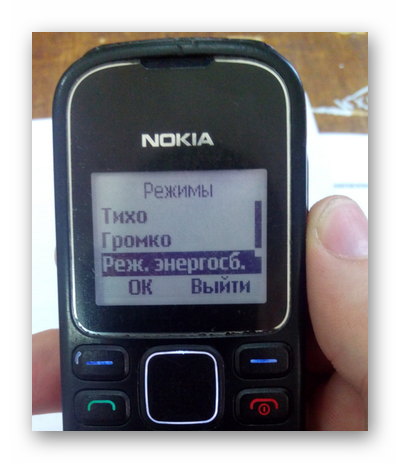
Звуковые режимы обычно отвечают за громкость рингтона, будильника, клавиатуры и других модулей телефона. Вы можете не найти отдельные настройки громкости, но в вашем телефоне должны быть режимы. Режим по умолчанию называется «Нормальный». Если вы выберете его, вы сможете изменить громкость или включить его на многофункциональном телефоне. В каждом режиме вы можете включить или выключить громкость звонка и клавиатуры. Измените другие настройки.
Обратите внимание на «Бесшумный» режим. Если активировано, телефон будет вибрировать вместо рингтона при звонках, либо не будет никакой реакции.
Чтобы включить другой, необходимо выбрать его в списке и активировать. Выберите «Обычный» или «Стандартный», в них настройки звука соответствуют стандартным. Другими словами, вы будете слышать рингтон и входящие смс, также можно активировать вибрацию. Иногда в параметрах звука кнопочных телефонов пользователь может создавать свои режимы.
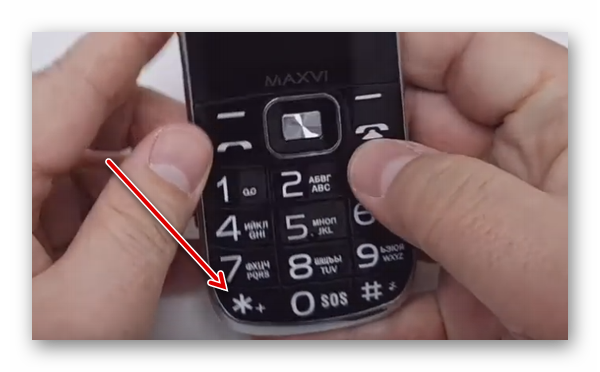
Если вы не можете найти указанные режимы, выберите элемент из списка, чтобы создать новый. Вы можете максимизировать громкость всех входящих вызовов, активировать или деактивировать вибрацию. После настройки профилей перейдите на главный экран телефона. Также выберите одну из кнопок – * или #/. Задержите его на несколько секунд и посмотрите на реакцию устройства. С его помощью пользователь может быстро активировать звуковые режимы или другие настройки. Часто можно изменить назначение функции на телефоне в зависимости от целей владельца.
Что делать, если не получается найти настройки звука

Описанные выше настройки звука могут помочь вам решить основную проблему с телефоном. Большинство устройств этого типа имеют стандартные настройки, функции, связанные с кнопками. И они часто похожи друг на друга. Но есть модели, в которых функций намного больше. Для их настройки пользователю необходимы дополнительные инструкции, которые можно найти в Интернете. Если у вас возникли проблемы с идентификацией вашей модели, обратитесь к документации вашего устройства. Снимите заднюю крышку устройства и извлеките аккумулятор.
Наклейка, часто встречающаяся под аккумулятором, содержит информацию о разработчике, в том числе и о модели телефона. Обратите внимание и запишите данные в графу «Модель». С его помощью вы сможете найти более точную информацию о настройках устройства в вашей руке. Если советы не помогли решить проблему со звуком, возможно, ваш телефон ранее подвергался воздействию дождя или падал с высоты. Объем может исчезнуть в случае поломок, с которыми справится сервисный центр.
Видеоинструкция
Советы из этого видео помогут вам настроить звук на кнопочном телефоне. Смотрите до конца.
Как отключить звуки при наборе текста на клавиатуре, не переходя в «тихий режим»? Опустите шторку, щелкните значок шестеренки справа, прокрутите вниз до пункта «Язык и ввод», выберите «Клавиатура Nokia» -> «Настройки» -> снимите галочку с пункта «Звук при нажатии клавиш.
Как увеличить громкость на кнопочном телефоне
Бюджетные смартфоны имеют гораздо меньше функций, чем дорогие модели. Несмотря на это, основные черты присутствуют. Как увеличить громкость на мобильном телефоне кнопками функционально и с помощью кнопок, об этом пойдет речь далее.
Если кнопочный телефон прослужил уже несколько лет, для него характерна частичная потеря громкости звука. В первую очередь это связано с попаданием в полость пыли и грязи, что не дает звуку выйти изнутри корпуса. Эту проблему можно решить в домашних условиях. Вам нужно будет разобрать смартфон, чтобы добраться до защитных элементов динамика. Это может быть проще, если пользователь уже имеет опыт открытия чехла для мобильного телефона.
Конструкция корпуса телефона позволяет получить доступ к устройству вывода звука, не открывая его. Откройте заднюю крышку и проверьте, можно ли получить доступ к динамику, не откручивая винты корпуса.
Защитную решетку громкоговорителя необходимо очистить от пыли. Грязь также удаляется с близлежащих частей. В некоторых случаях может быть достаточно открутить два-три винта, чтобы открыть корпус телефона и тщательно прочистить динамик.
Если есть возможность добраться до него без разбора, используйте ватную палочку и зубочистку для удаления пыли из труднодоступных мест. Лучше всего выключить телефон. Ультразвук помогает очистить динамик. Загрузите его на свой смартфон, если у вас есть возможность выхода в интернет. Достаточно оставить этот звук включенным на несколько минут, затем стряхнуть с корпуса пыль, которая должна остаться за стенками полости динамика.
Конструкция корпуса телефона позволяет получить доступ к устройству вывода звука, не открывая его. Откройте заднюю крышку и проверьте, можно ли получить доступ к динамику, не откручивая винты корпуса.
Выполнение проверки режимов и установок
Вот список действий, которые помогут, если сбились настройки звонка:
- увеличьте громкость на телефоне;
- проверьте, включен ли беззвучный режим;
- отключите и снова подключите наушники;
- перезагрузите устройство.
На старых кнопочных моделях беззвучный режим можно включать и выключать кратковременным нажатием кнопок # или
Повреждения механического характера
Наиболее распространенными механическими дефектами являются:
- выход из строя динамика;
- поврежден разъем для наушников
- не работает переключение звука с динамика на наушники;
- повреждение микрофона;
- выход из строя усилителя;
- разрыв петли;
- неисправность наушников.
Часто виноваты влага и загрязнение. Для очистки контактов рекомендуется использовать спирт или специальный раствор. Если вы уронили телефон в воду, немедленно извлеките аккумулятор и SIM-карту, затем осторожно удалите воду и высушите устройство.
При выявлении вышеуказанных причин рекомендуется обратиться в ремонтную мастерскую.
Обратите внимание на «Бесшумный» режим. Если активировано, телефон будет вибрировать вместо рингтона при звонках, либо не будет никакой реакции.
Как отключить звук клавиш на нокиа?
Как отключить звуки при наборе текста на клавиатуре, не переходя в «тихий режим»? Опустите шторку, щелкните значок шестеренки справа, прокрутите вниз до пункта «Язык и ввод», выберите «Клавиатура Nokia» -> «Настройки» -> снимите галочку с пункта «Звук при нажатии клавиш.
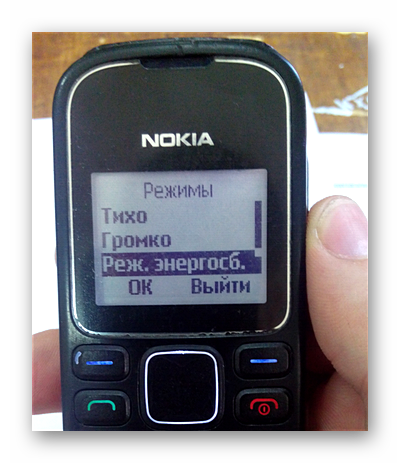
Звуковые режимы обычно отвечают за громкость рингтона, будильника, клавиатуры и других модулей телефона. Вы можете не найти отдельные настройки громкости, но в вашем телефоне должны быть режимы. Режим по умолчанию называется «Нормальный». Если вы выберете его, вы сможете изменить громкость или включить его на многофункциональном телефоне. В каждом режиме вы можете включить или выключить громкость звонка и клавиатуры. Измените другие настройки.
Обратите внимание на «Бесшумный» режим. Если активировано, телефон будет вибрировать вместо рингтона при звонках, либо не будет никакой реакции.
Чтобы включить другой, необходимо выбрать его в списке и активировать. Выберите «Обычный» или «Стандартный», в них настройки звука соответствуют стандартным. Другими словами, вы будете слышать рингтон и входящие смс, также можно активировать вибрацию. Иногда в параметрах звука кнопочных телефонов пользователь может создавать свои режимы.
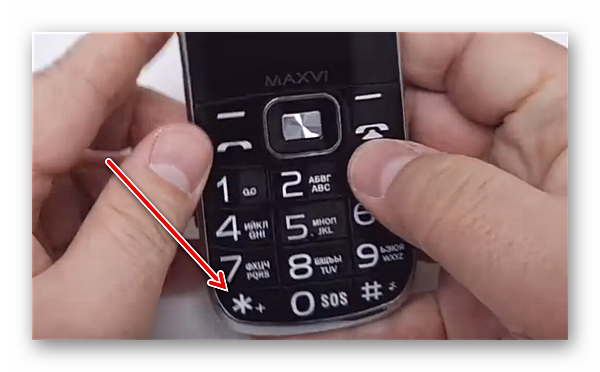
Если вы не можете найти указанные режимы, выберите элемент из списка, чтобы создать новый. Вы можете максимизировать громкость всех входящих вызовов, активировать или деактивировать вибрацию. После настройки профилей перейдите на главный экран телефона. Также выберите одну из кнопок – * или #/. Задержите его на несколько секунд и посмотрите на реакцию устройства. С его помощью пользователь может быстро активировать звуковые режимы или другие настройки. Часто можно изменить назначение функции на телефоне в зависимости от целей владельца.
Загрязнение и вода
Для очистки грязных контактов лучше использовать спирт или специальный раствор. Он предназначен для этой цели. Никогда не используйте металлические предметы. Если телефон упал в воду, немедленно извлеките аккумулятор и SIM-карту. Затем тщательно очистите воду. Затем высушите телефон. Возможно, устройство серьезно повреждено. Так что ремонт не нужен.
Настройка звука на смартфоне Microsoft (Nokia)
- Войдите в меню «Все настройки» -> «Рингтоны + звуки».
- Выберите «Рингтон».
- Откроется Музыкальная галерея, включающая предустановленные звуки и рингтоны Windows, а также ваши собственные медиафайлы. Выберите один из них, чтобы установить его в качестве мелодии звонка.
Речь идет о фирменном голосовом помощнике iTel. Он устанавливается на все устройства производителя. В отличие от других компаний, iTel устанавливает расширение абсолютно на все телефоны, в том числе и на кнопочные, что является для пользователей необычным сюрпризом.
Как в телефоне андроид включить звук на вайбере и скайпе
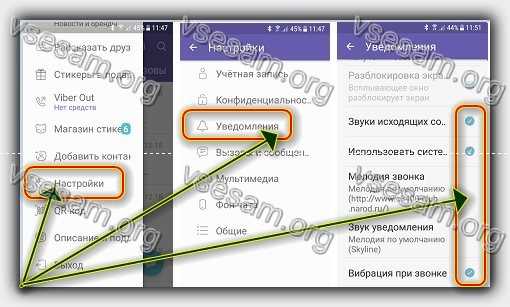
Viber и Skype имеют свои настройки, но я не буду описывать оба приложения, у них много общего. Опишу только для вайбера.
После запуска заходим в настройки. Видим пункт «Уведомления». Мы прыгаем туда и видим, что нам нужно.
Человеку ничего делать не нужно, достаточно расставить птичек на соответствующие места.
Это решение каждый примет сам. Помимо голоса можно подключить вибрацию и изменить звук звонка на собственную мелодию.
Как в телефоне андроид включить звук на ютубе
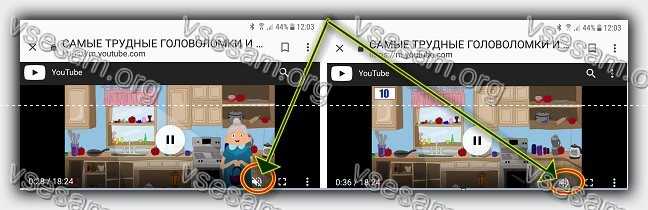
По умолчанию звук на YouTube всегда включен, но если вы его случайно отключили или кто-то сделал это за вас, то это легко исправить.
Тогда вы заметите внизу, что динамик перечеркнут. Нажмите на нее, чтобы линия исчезла, и сразу же появился голос.
Конечно же, причины могут быть совершенно разные, и описанные мной здесь способы никак вам не помогут.
Я только что привел базовую встроенную настройку на телефоне Android (фотографии сделаны на Android 7). Удачи.
Содержание
- Как на кнопочном телефоне включить звук
- Управление кнопочным телефоном
- Как на телефоне с кнопками настроить звук
- В списке пунктов расположены «Настройки»
- Режимы звука в телефоне
- Что делать, если не получается найти настройки звука
- Видеоинструкция
- Как увеличить громкость звонка на кнопочном телефоне самсунг?
- Как увеличить громкость звонка на самсунг?
- Как увеличить громкость на телефоне самсунг дуос?
- Как увеличить громкость слухового динамика самсунг?
- Как включить звук на кнопочной Нокии?
- Как зайти в инженерное меню на кнопочном телефоне?
- Как увеличить звук звонка на телефоне?
- Что делать если в телефоне плохая слышимость?
- Как настроить Звук в самсунге?
- Как настроить Звук в инженерном меню?
- Как увеличить громкость микрофона на телефоне самсунг?
- Как увеличить громкость на кнопочном телефоне
- Как увеличить громкость, если нет кнопок на кнопочном телефоне
- Как повысить уровень громкости в инженерном меню
- Звук плохо слышен из динамика телефона
- Как увеличить громкость звука в телефоне при разговоре
- Видеоинструкция
- Как увеличить громкость звонка на кнопочном телефоне самсунг?
- Как увеличить громкость звонка на самсунг?
- Как увеличить громкость на телефоне самсунг дуос?
- Как увеличить громкость слухового динамика самсунг?
- Как включить звук на кнопочной Нокии?
- Как зайти в инженерное меню на кнопочном телефоне?
- Как увеличить звук звонка на телефоне?
- Что делать если в телефоне плохая слышимость?
- Как настроить Звук в самсунге?
- Как настроить Звук в инженерном меню?
- Как увеличить громкость микрофона на телефоне самсунг?
Как на кнопочном телефоне включить звук
Несмотря на массовый переход на смартфоны с сенсорным экраном, люди до сих пор пользуются кнопочными телефонами. Об их настройках будет идти речь. Прочтите, как на кнопочном аппарате настроить или включить звук динамика.

Управление кнопочным телефоном
На корпусе телефонов без сенсорного экрана по краям корпуса кнопки для регулировки громкости и прочие отсутствуют. Управлять курсором, печатать и выполнять прочие функции приходится чаще всего при помощи квадратного или круглого блока посредине аппарата. Есть четыре стрелки, указывающие в разные стороны и джойстик либо кнопка ОК.

От типа телефона и модели также зависит наличие видеокамеры. При помощи диска со стрелками курсор на экране передвигается в четыре направления.

Эта панель управления предназначена для быстрого переключения между пунктами меню, смены положения печати, для игр и прочих приложений. На клавиатуре телефона размещены кнопки * и #. Часто их применяют в комбинациях USSD-команд. Они также служат для быстрого перехода в разные звуковые режимы. И могут быть полезны в настройке звуковых параметров на телефоне.
Как на телефоне с кнопками настроить звук
Если на вашем телефоне пропал звук, используйте несколько доступных параметров и функций для того, чтобы его включить. Проверьте, не выключен ли звук звонка через настройки. Для этого перейдите в меню при помощи кнопок на диске управления. На главном экране есть пункт «Меню» над кнопкой, которую нужно нажать.
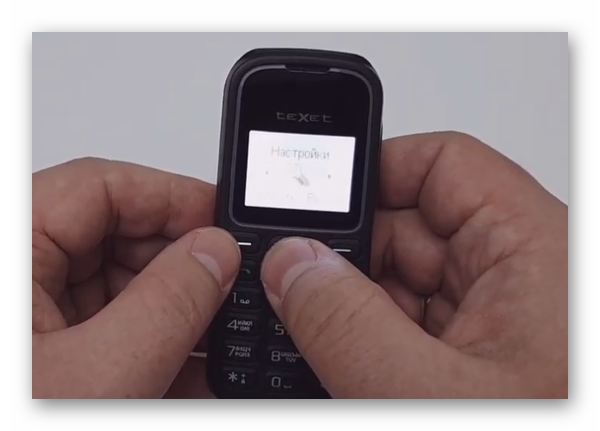
В списке пунктов расположены «Настройки»
- Здесь нужно отыскать параметр «Настройка звука», «Регулировка сигналов» и т.д. В зависимости от модели телефона этот пункт может называться иначе;
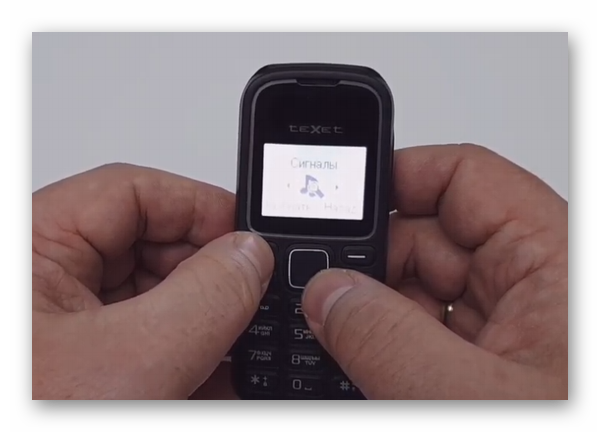
Найдите далее раздел «Громкость»;
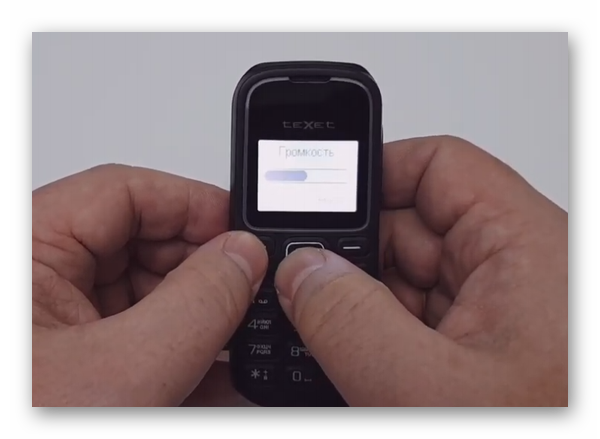
Звук может быть увеличен до предела, но возле иконки с динамиком находится крестик. Это может означать, что он выключен другими настройками. Попробуйте найти дополнительные пункты в этом меню. Бывает так, что звук включается и выключается здесь же в настройках громкости телефона.

Вернитесь в главное меню и найдите другие настройки, связанные со звуком – «Рингтоны», «Сигналы». Проверьте, что для входящих вызовов и СМС сообщений включен звук.
Режимы звука в телефоне
За громкость звонка, будильника, клавиатуры и других модулей в телефоне часто отвечают звуковые режимы. Вы можете не найти отдельных настроек громкости, но режимы в телефоне должны быть. По умолчанию установлен режим с названием «Обычный». Если его выбрать, у вас будет возможность изменить громкость или включить её в кнопочном телефоне. В каждом режиме можно включать или выключать громкость для звонков и клавиатуры. Измените другие настройки.
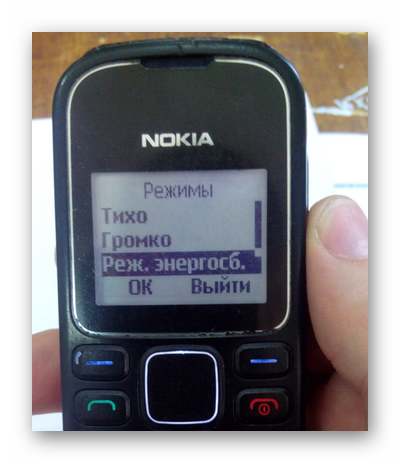
Обратите внимание на режим «Без звука». Если он активирован, то в телефоне при звонках будет включаться вибрация вместо мелодии или не будет вообще никакой реакции.
Чтобы включить другой, нужно выбрать его в списке и активировать. Выберите «Обычный» или «Стандартный», в них звуковые настройки соответствует стандартным. Другими словами – вы будете слышать мелодию звонка и входящих СМС, может быть включена также дополнительно вибрация. Иногда в параметрах звука кнопочных телефонов пользователь может создавать свои режимы.
Если вы не можете найти указанные режимы, в списке выберите пункт для создания нового. У вас появится возможность увеличить до максимума громкость для всех входящих, включить или отключить вибрацию. Настроив режимы, перейдите на главный экран телефона. Выберите также одну из кнопок – * или #/.

Удерживайте её несколько секунд и посмотрите реакцию устройства. С их помощью пользователь может быстро активировать режимы звука или прочие настройки. Часто в телефоне можно менять назначение функции в зависимости от целей владельца.
Что делать, если не получается найти настройки звука
Описанные звуковые настройки могут помочь устранить проблему с кнопочным телефоном. Большинство устройств этого типа имеют стандартные настройки, функции, привязанные к кнопкам. И внешне часто похожи. Но есть модели, в которых значительно больше функций. Для настройки таких пользователю нужна дополнительная инструкция, которую он может найти в Интернете. Если возникают трудности с определением модели, найдите документацию к устройству. Снимите заднюю крышку аппарата и выньте аккумулятор.

На наклейке, которая часто расположена под батарейкой, указана информация о разработчике, в том числе модель телефона. Обратите на неё внимание и выпишите данные из графы «Модель». С её помощью у вас получится найти более точную информацию по настройкам устройства, которое вы держите в руке. Если подсказки не помогли устранить проблему со звуком, возможно ваш телефон перед этим попадал в дождь или падал с высоты. Громкость может пропасть при поломках, с которыми справится сервисный центр.
Видеоинструкция
Помочь с настройкой звука в кнопочном телефоне могут подсказки из этого видео. Посмотрите его до конца.
Источник
Как увеличить громкость звонка на кнопочном телефоне самсунг?
Как увеличить громкость звонка на самсунг?
Например, для того чтобы дополнительно усилить звук в телефонах Samsung, необходимо перейти в Настройки→Звуки и вибрация→Качество звука и эффекты→Adapt sound (Выбор оптимального звука).
Как увеличить громкость на телефоне самсунг дуос?
Как увеличить звук на телефоне Samsung Duos? Воспользуйтесь следующим способом, чтобы повысить громкость телефона Samsung, а именно мелодий входящих вызовов и плеера. Введите код *#8999*8378#, затем выберите «Тест оборудования», перейдите в «Настройки аудио», выберите пункт «Громкость».
Как увеличить громкость слухового динамика самсунг?
Порядок действий на Android-устройстве:
- Зайти в меню «Настройки» на вашем устройстве, найти раздел «Звуки».
- В открывшемся окне регулируется громкость мелодии звонка, будильника и т. .
- Для повышения громкости перетащите ползунок вправо, для уменьшения – влево.
Как включить звук на кнопочной Нокии?
Нажмите клавишу регулировки громкости на боковой части телефона. Отобразится строка состояния громкости. Коснитесь keyboard_arrow_down и перетащите ползунок на строке состояния громкости для мультимедиа и приложений влево или вправо.
Как зайти в инженерное меню на кнопочном телефоне?
Если у нас китайский смартфон под управлением ОС Android, набираем команду *#*#3646633#*#*. Это наиболее известная комбинация для того, чтобы попасть в инженерное меню.
Как увеличить звук звонка на телефоне?
Настройки телефона
- Откройте «Настройки» и перейдите в раздел «Звук». Учтите, что в некоторых версиях Android внешний вид меню может отличаться от того, что на скриншотах.
- В открывшемся разделе установите звуки мелодий, будильника, звонка и т.д. на нужный уровень, используя ползунки.
Что делать если в телефоне плохая слышимость?
Как устранить плохую слышимость
Для этого обратитесь в сервисный центр, если аппарат находится на гарантии, в противном случае придется нести в любую мастерскую, где устранят этот дефект. Постарайтесь во время разговора зайти в меню телефона, чтобы настроить громкость аппарата.
Как настроить Звук в самсунге?
Настройка качества звука в смартфоне Samsung
- В меню «Настройки» переходим к пункту «Звуки и вибрация».
- В самом низу есть функция «Качество звука и эффекты».
- В меню «Эквалайзер» можно выбрать как уже предустановленные настройки для различных жанров музыки, так и задать свои, выбрав «Настраиваемые».
Как настроить Звук в инженерном меню?
Увеличиваем громкость звонка с помощью инженерного меню :
- Заходим в инженерное меню : *#*#3338613#*#*
- Перелистываем справа налево до меню hardware testing выбираем аудио
- Далее loudspeaker mode.
- type выбираем ring( если не стоит по умолчанию )
- level — level 14( максимальное значение звука)
Как увеличить громкость микрофона на телефоне самсунг?
Чтобы исправить это, последовательно выполните такие шаги:
- В инженерном меню нажмите на вкладку «Audio».
- Выберите «LoudSpeaker Mode», а в нем – «Mic».
- Поднимите значение Value на всех уровнях звука. Отстройте чувствительность так, чтобы добиться нужной громкости аудиозахвата.
- Сохраняем параметры, нажав на кнопку «Set».
Источник
Как увеличить громкость на кнопочном телефоне
Бюджетные смартфоны имеют значительно меньше функций, в отличие от дорогих моделей. Несмотря на это базовые возможности присутствуют. Как увеличить громкость на мобильном кнопочном телефоне функционально и при помощи кнопок, об этом будет рассказано далее.
Как увеличить громкость, если нет кнопок на кнопочном телефоне
Мобильные телефоны отличаются характеристиками корпуса. В некоторых есть возможность изменить громкость при помощи кнопок сбоку. Исследуйте внимательно телефон, чтобы найти их. Обычно, кнопка имеет продолговатую форму. Нажав на одну из её сторон, можно регулировать громкость. Если такой возможности нет, попробуем сделать это при помощи параметров телефона.
- Нажмите на кнопку меню. Обычно она располагается в центре верхних кнопок и открываем возможности смартфона;
Настройки профиля звука применяются и в более новых моделях. Здесь есть возможность изменить громкость входящего вызова, СМС-сообщений, звуки клавиш, вибрацию и прочее. В зависимости от модели, профили могут находиться в настройках смартфона.
Если в главном меню нет такого пункта, попробуйте найти его через параметры. Если устройство имеет джойстик посередине, что встречается довольно часто, есть возможность увеличить громкость с его помощью. Для этого, находясь в главном меню, нажмите на одну из сторон джойстика.
Как повысить уровень громкости в инженерном меню
Каждый телефон имеет скрытые параметры для настроек. С их помощью пользователь может изменять стандартные возможности, заявленные производителем как параметры по умолчанию. Их называют инженерным меню. Например, во многих телефонах Viaan в него можно попасть, если на клавиатуре ввести следующую комбинацию: #*8378#1# .
На экране появляется список параметров. И если выбрать один из них, у пользователя будет возможность изменить его настройки. Найдите в таком меню громкость на кнопочном сотовом телефоне и увеличьте её.
Для прочих моделей устройств без сенсорного управления комбинацию для попадания в скрытое меню можно найти при помощи поисковых систем (Google, Яндекс).
- Введите название телефона и его модель, после чего запишите, что вы хотите узнать код инженерного меню.
- Если оно будет на английском языке, воспользуйтесь переводчиками онлайн.
- Если звук тихий во время разговоров по телефону, включите громкую связь. Это поможет на первое время не нуждаться в высоком уровне громкости.
- Не исключено, что ваш телефон сломался и нуждается в техническом осмотре.
Звук плохо слышен из динамика телефона
Если кнопочный телефон уже отслужил несколько лет, ему свойственна частичная утрата громкости звука. Прежде всего это происходит из-за попадания в полости пыли и грязи, которая не позволяет выходить звуку изнутри корпуса. Эту неполадку можно устранить в домашних условиях. Понадобится разобрать смартфон, чтобы добраться до защитных элементов динамика. Это может быть проще, если у пользователя уже имеется опыт вскрытия корпуса мобильного телефона.
Конструкция корпуса телефона может позволять добраться до звуковыводящего устройства без необходимости вскрывать его. Откройте тыловую крышку и проверьте, удастся ли добраться до динамика без откручивания винтов корпуса.
Защитную сетку динамика нужно отчистить от налёта пыли. Удаляется также грязь из приближённых к нему деталей. В некоторых случаях может быть достаточно открутить два-три винта, чтобы раскрыть корпус телефона и тщательно вычистить динамик.
Если есть возможность к нему добраться без разбора, воспользуйтесь ватной палочкой и зубочисткой, чтобы удалять пыль из труднодоступных мест. Телефон при этом лучше выключить. Чистить динамик помогает ультразвук. Скачайте его на свой смартфон, если в нём есть возможность выйти в Интернет. Достаточно оставить включенным этот звук на несколько минут, после чего вытрусить пыль из корпуса, которая должна отстать от стенок полости динамика.
Как увеличить громкость звука в телефоне при разговоре
Многие телефоны, которые имеют кнопочную клавиатуру, оснащены слабыми динамиками. При общении с другими людьми по телефону их голос может быть еле слышен. Приходится прислушиваться буквально к каждому слову, чтобы понять, что они говорят. Попробуйте во время разговора использовать джойстик телефона . Это несколько объединённых кнопок, при помощи которых пользователь может перемещаться по пунктам меню, переводить фокус телефона влево или вправо при выборе параметров.
В зависимости от назначения кнопок, громкость будет добавляться, если нажать на джойстик вправо или вверх. Аналогичным образом можно уменьшить уровень громкости.
Видеоинструкция
Посмотрите это видео, чтобы узнать, какие ещё есть способы сделать кнопочный телефон громче.
Источник
Как увеличить громкость звонка на кнопочном телефоне самсунг?
Как увеличить громкость звонка на самсунг?
Например, для того чтобы дополнительно усилить звук в телефонах Samsung, необходимо перейти в Настройки→Звуки и вибрация→Качество звука и эффекты→Adapt sound (Выбор оптимального звука).
Как увеличить громкость на телефоне самсунг дуос?
Как увеличить звук на телефоне Samsung Duos? Воспользуйтесь следующим способом, чтобы повысить громкость телефона Samsung, а именно мелодий входящих вызовов и плеера. Введите код *#8999*8378#, затем выберите «Тест оборудования», перейдите в «Настройки аудио», выберите пункт «Громкость».
Как увеличить громкость слухового динамика самсунг?
Порядок действий на Android-устройстве:
- Зайти в меню «Настройки» на вашем устройстве, найти раздел «Звуки».
- В открывшемся окне регулируется громкость мелодии звонка, будильника и т. .
- Для повышения громкости перетащите ползунок вправо, для уменьшения – влево.
Как включить звук на кнопочной Нокии?
Нажмите клавишу регулировки громкости на боковой части телефона. Отобразится строка состояния громкости. Коснитесь keyboard_arrow_down и перетащите ползунок на строке состояния громкости для мультимедиа и приложений влево или вправо.
Как зайти в инженерное меню на кнопочном телефоне?
Если у нас китайский смартфон под управлением ОС Android, набираем команду *#*#3646633#*#*. Это наиболее известная комбинация для того, чтобы попасть в инженерное меню.
Как увеличить звук звонка на телефоне?
Настройки телефона
- Откройте «Настройки» и перейдите в раздел «Звук». Учтите, что в некоторых версиях Android внешний вид меню может отличаться от того, что на скриншотах.
- В открывшемся разделе установите звуки мелодий, будильника, звонка и т.д. на нужный уровень, используя ползунки.
Что делать если в телефоне плохая слышимость?
Как устранить плохую слышимость
Для этого обратитесь в сервисный центр, если аппарат находится на гарантии, в противном случае придется нести в любую мастерскую, где устранят этот дефект. Постарайтесь во время разговора зайти в меню телефона, чтобы настроить громкость аппарата.
Как настроить Звук в самсунге?
Настройка качества звука в смартфоне Samsung
- В меню «Настройки» переходим к пункту «Звуки и вибрация».
- В самом низу есть функция «Качество звука и эффекты».
- В меню «Эквалайзер» можно выбрать как уже предустановленные настройки для различных жанров музыки, так и задать свои, выбрав «Настраиваемые».
Как настроить Звук в инженерном меню?
Увеличиваем громкость звонка с помощью инженерного меню :
- Заходим в инженерное меню : *#*#3338613#*#*
- Перелистываем справа налево до меню hardware testing выбираем аудио
- Далее loudspeaker mode.
- type выбираем ring( если не стоит по умолчанию )
- level — level 14( максимальное значение звука)
Как увеличить громкость микрофона на телефоне самсунг?
Чтобы исправить это, последовательно выполните такие шаги:
- В инженерном меню нажмите на вкладку «Audio».
- Выберите «LoudSpeaker Mode», а в нем – «Mic».
- Поднимите значение Value на всех уровнях звука. Отстройте чувствительность так, чтобы добиться нужной громкости аудиозахвата.
- Сохраняем параметры, нажав на кнопку «Set».
Источник
Как увеличить громкость на кнопочном телефоне
Бюджетные смартфоны имеют значительно меньше функций, в отличие от дорогих моделей. Несмотря на это базовые возможности присутствуют. Как увеличить громкость на мобильном кнопочном телефоне функционально и при помощи кнопок, об этом будет рассказано далее.
Как увеличить громкость, если нет кнопок на кнопочном телефоне
Мобильные телефоны отличаются характеристиками корпуса. В некоторых есть возможность изменить громкость при помощи кнопок сбоку. Исследуйте внимательно телефон, чтобы найти их. Обычно, кнопка имеет продолговатую форму. Нажав на одну из её сторон, можно регулировать громкость. Если такой возможности нет, попробуем сделать это при помощи параметров телефона.
Настройки профиля звука применяются и в более новых моделях. Здесь есть возможность изменить громкость входящего вызова, СМС-сообщений, звуки клавиш, вибрацию и прочее. В зависимости от модели, профили могут находиться в настройках смартфона.
Если в главном меню нет такого пункта, попробуйте найти его через параметры. Если устройство имеет джойстик посередине, что встречается довольно часто, есть возможность увеличить громкость с его помощью. Для этого, находясь в главном меню, нажмите на одну из сторон джойстика.
Как повысить уровень громкости в инженерном меню
На экране появляется список параметров. И если выбрать один из них, у пользователя будет возможность изменить его настройки. Найдите в таком меню громкость на кнопочном сотовом телефоне и увеличьте её.
Для прочих моделей устройств без сенсорного управления комбинацию для попадания в скрытое меню можно найти при помощи поисковых систем (Google, Яндекс).
Звук плохо слышен из динамика телефона
Если кнопочный телефон уже отслужил несколько лет, ему свойственна частичная утрата громкости звука. Прежде всего это происходит из-за попадания в полости пыли и грязи, которая не позволяет выходить звуку изнутри корпуса. Эту неполадку можно устранить в домашних условиях. Понадобится разобрать смартфон, чтобы добраться до защитных элементов динамика. Это может быть проще, если у пользователя уже имеется опыт вскрытия корпуса мобильного телефона.
Конструкция корпуса телефона может позволять добраться до звуковыводящего устройства без необходимости вскрывать его. Откройте тыловую крышку и проверьте, удастся ли добраться до динамика без откручивания винтов корпуса.
Защитную сетку динамика нужно отчистить от налёта пыли. Удаляется также грязь из приближённых к нему деталей. В некоторых случаях может быть достаточно открутить два-три винта, чтобы раскрыть корпус телефона и тщательно вычистить динамик.
Если есть возможность к нему добраться без разбора, воспользуйтесь ватной палочкой и зубочисткой, чтобы удалять пыль из труднодоступных мест. Телефон при этом лучше выключить. Чистить динамик помогает ультразвук. Скачайте его на свой смартфон, если в нём есть возможность выйти в Интернет. Достаточно оставить включенным этот звук на несколько минут, после чего вытрусить пыль из корпуса, которая должна отстать от стенок полости динамика.
Как увеличить громкость звука в телефоне при разговоре
В зависимости от назначения кнопок, громкость будет добавляться, если нажать на джойстик вправо или вверх. Аналогичным образом можно уменьшить уровень громкости.
Видеоинструкция
Посмотрите это видео, чтобы узнать, какие ещё есть способы сделать кнопочный телефон громче.
Источник
Как увеличить звук на кнопочном телефоне
Страница 7

Чтобы отрегулировать громкость звонка,
выполните следующие действия:
1.
В режиме меню выберите пункт Настройки —
Выберите используемый профиль.
Выберите пункт ‐> Изменить ‐> Входящие
Выберите пункт Громкость сигнала вызова.
Отрегулируйте громкость с помощью прокрутки вправо
Регулировка громкости звука при разговоре:
Во время вызова нажимайте клавишу громкости (вверх
или вниз), чтобы отрегулировать громкость динамика.
В условиях сильного шума при использовании
громкоговорителя слышимость может ухудшаться.
Для улучшения слышимости абонента используйте
обычный режим разговора
Изменение мелодии звонка
В режиме меню выберите пункт Настройки —►
Выберите используемый профиль.
Выберите пункт —► Изменить —> Входящие
Для начала нужно зайти в инженерное меню, набрав один из нижеперечисленных кодов в номеронабирателе телефона :
— код зависит от версии прошивки, так что придется подбирать…..
Далее нужно зайти в меню Аудио.
Для аудио настроек есть три основных режима:
— нормальный режим – основной режим для обычного использования телефона
— режим громкоговорителя – режим для громкой связи
— режим наушников – режим для гарнитуры
Нужно выбрать тот режим, в котором вы хотите произвести регулировку громкости. Например: «Нормальный режим” — «Микрофон”. Перед вами появятся пункты меню «Громкость 0” — «Громкость 1” — «Громкость 2” — «Громкость 3” — «Громкость 4” — «Громкость 5” — «Громкость 6”.
Задача этих пунктов определить уровень сигнала микрофона, при определенных настройках общей громкости телефона (общая громкость телефона регулируется качелькой громкости телефона). По сути все сводится к простому правилу — «Чем выше громкость динамика – тем ниже чувствительность микрофона”. Например: в шумном помещении можно сделать выше громкость динамика (для лучшей слышимости собеседника) и ниже чувствительность микрофона (для уменьшения передачи внешних шумов). Для тихого помещения можно установить настройки наоборот.
Ниже представлен пример настроек. Заметим, что эти значения не являются единственными верными и лишь иллюстрируют сам принцип настройки. Конкретные параметры могут зависеть от микрофона в вашем телефоне.
Громкость 0 — 255
Громкость 1 — 235
Громкость 2 — 215
Громкость 3 — 205
Громкость 4 — 195
Громкость 5 — 185
Громкость 6 — 175
После установки необходимых значений в последнем пункте «16 Level setting«: Max Analog Gain — 178, Step — 4. Нажимаем OK. После этого нажимаем 2 раза «Назад«.На вопрос: «Обновить параметры? «. Отвечаем ДА! Перезагружаем телефон. Настройка завершена!
Стоит так же заметить, что излишняя чувствительность микрофона может привести к эффекту эха (собеседник слышит сам себя).
По принципу схожему с настройкой микрофона можно настроить громкость остальных аудиоустройств:
Речь – уровень громкости динамика в режиме обычного разговора
Тон клавиатуры – громкость сигнала при нажатии клавиш
Мелодия – громкость сигнала при вызове
Звук – громкость телевизора и радио
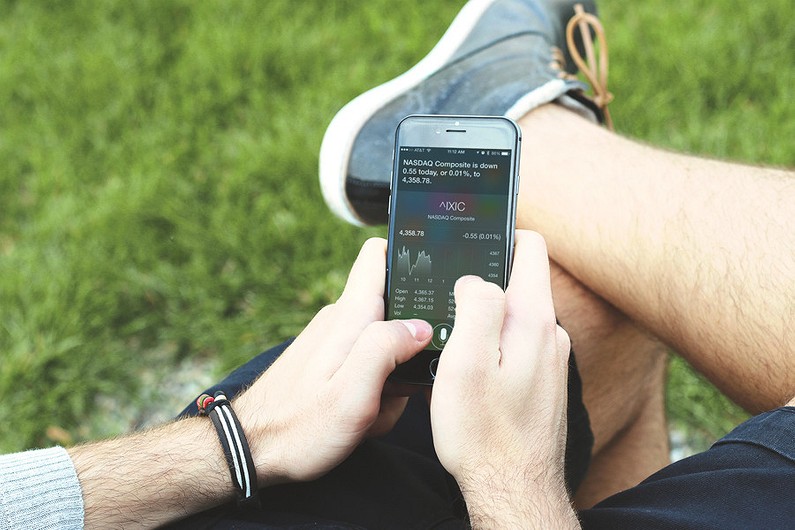
Случалось ли вам уехать в отпуск, и там обнаружить, что забыли положить в чемодан колонку от смартфона? Или, однажды вы пытались слушать подкаст, пока готовили обед, и ничего не расслышали, потому что в раковину набиралась вода, а на плите шипела сковородка… Бывает много ситуаций, когда хочется усилить звук, не подключая колонки и не затыкая уши наушниками. Эксперты iCHIP.ru предлагают пять простых, бесплатных и остроумных способов усилить звук гаджета.

Случалось ли вам уехать в отпуск, и там обнаружить, что забыли положить в чемодан колонку от смартфона? Или, однажды вы пытались слушать подкаст, пока готовили обед, и ничего не расслышали, потому что в раковину набиралась вода, а на плите шипела сковородка… Бывает много ситуаций, когда хочется усилить звук, не подключая колонки и не затыкая уши наушниками. Эксперты iCHIP.ru предлагают пять простых, бесплатных и остроумных способов усилить звук гаджета.
1 Переверните кверху дном
Динамики расположены на нижней грани устройства, поэтому они громче звучат, когда обращены вверх и наружу, а не вниз, как обычно, где они приглушены подставкой или столешницей. Хотите послушать громкую музыку с телефона — переверните его вверх дном и подоприте чем-нибудь.
 Динамики расположены на нижней грани устройства, поэтому они громче звучат, когда обращены вверх и наружу
Динамики расположены на нижней грани устройства, поэтому они громче звучат, когда обращены вверх и наружу
2 Ночной эквалайзер
В iPhone зайдите в меню, выберите Settings > Music > EQ и затем Late Night. Остальные варианты эквалайзера тоже повышают громкость, но Late Night в данном случае — лучший вариант.
3 Сложите руки рупором
Помните, что вы делаете, когда в лесу кричите «ау»? Складываете ладони у рта, чтобы было громче. То же самое можно сделать, когда слушаете смартфон на природе. Просто сверните ладонь около динамиков, чтобы звуковые волны отражались от них в сторону ушей.
 поместите устройство Поместите телефон в миску или большую кружку динамиками вниз
поместите устройство Поместите телефон в миску или большую кружку динамиками вниз
4 Поместите смартфон в миску
Этот трюк будет жить, пока существуют звучащие гаджеты и глубокая посуда. Просто поместите устройство в миску или большую кружку, на этот раз динамиками вниз. Звуковые волны будут отражаться от нижней и боковых поверхностей посуды и лучше заполнять помещение.
 Динамик из подручных материалов
Динамик из подручных материалов
5 Динамик из подручных материалов
Этот лайфхак работает не хуже посуды. Даже лучше: вы можете направить звуковые волны, куда захотите. Вам понадобится картонный цилиндр, оставшийся от рулона туалетной бумаги или бумажных полотенец, пара пластиковых либо бумажных одноразовых стаканчиков и ножницы. Нужно вырезать в картонном цилиндре щель, достаточно большую, чтобы установить туда телефон, и сделать в стаканчиках по круглому отверстию, чтобы вставить туда концы цилиндра. Все — самодельная колонка готова, можно любоваться своим изделием под прекрасную музыку.
Источник
Как прибавить звук на кнопочном телефоне
Для начала нужно зайти в инженерное меню, набрав один из нижеперечисленных кодов в номеронабирателе телефона :
– код зависит от версии прошивки, так что придется подбирать…..
Далее нужно зайти в меню Аудио.
Для аудио настроек есть три основных режима:
— нормальный режим – основной режим для обычного использования телефона
— режим громкоговорителя – режим для громкой связи
— режим наушников – режим для гарнитуры
Нужно выбрать тот режим, в котором вы хотите произвести регулировку громкости. Например: «Нормальный режим” — «Микрофон”. Перед вами появятся пункты меню «Громкость 0” — «Громкость 1” — «Громкость 2” — «Громкость 3” — «Громкость 4” — «Громкость 5” — «Громкость 6”.
Задача этих пунктов определить уровень сигнала микрофона, при определенных настройках общей громкости телефона (общая громкость телефона регулируется качелькой громкости телефона). По сути все сводится к простому правилу — «Чем выше громкость динамика – тем ниже чувствительность микрофона”. Например: в шумном помещении можно сделать выше громкость динамика (для лучшей слышимости собеседника) и ниже чувствительность микрофона (для уменьшения передачи внешних шумов). Для тихого помещения можно установить настройки наоборот.
Ниже представлен пример настроек. Заметим, что эти значения не являются единственными верными и лишь иллюстрируют сам принцип настройки. Конкретные параметры могут зависеть от микрофона в вашем телефоне.
Громкость 0 — 255
Громкость 1 — 235
Громкость 2 — 215
Громкость 3 — 205
Громкость 4 — 195
Громкость 5 — 185
Громкость 6 — 175
После установки необходимых значений в последнем пункте «16 Level setting«: Max Analog Gain — 178, Step — 4. Нажимаем OK. После этого нажимаем 2 раза «Назад«.На вопрос: «Обновить параметры? «. Отвечаем ДА! Перезагружаем телефон. Настройка завершена!
Стоит так же заметить, что излишняя чувствительность микрофона может привести к эффекту эха (собеседник слышит сам себя).
По принципу схожему с настройкой микрофона можно настроить громкость остальных аудиоустройств:
Речь – уровень громкости динамика в режиме обычного разговора
Тон клавиатуры – громкость сигнала при нажатии клавиш
Мелодия – громкость сигнала при вызове
Звук – громкость телевизора и радио
Страница 7

Чтобы отрегулировать громкость звонка,
выполните следующие действия:
1.
В режиме меню выберите пункт Настройки —
Выберите используемый профиль.
Выберите пункт ‐> Изменить ‐> Входящие
Выберите пункт Громкость сигнала вызова.
Отрегулируйте громкость с помощью прокрутки вправо
Регулировка громкости звука при разговоре:
Во время вызова нажимайте клавишу громкости (вверх
или вниз), чтобы отрегулировать громкость динамика.
В условиях сильного шума при использовании
громкоговорителя слышимость может ухудшаться.
Для улучшения слышимости абонента используйте
обычный режим разговора
Изменение мелодии звонка
В режиме меню выберите пункт Настройки —►
Выберите используемый профиль.
Выберите пункт —► Изменить —> Входящие
 Здравствуйте.
Здравствуйте.
К сожалению, громкость на телефоне (или планшете) не всегда бывает достаточной: не так уж редко приходится прислушиваться. Еще хуже, что многие пропускают звонки (иногда важные), когда находятся на улице или в каком-нибудь шумном месте (просто тихий звонок практически не слышно ).
Также к этой категории проблемы можно отнести слабый звук при воспроизведении музыки, при просмотре видео и т.д.
Вообще, причиной такого «поведения» телефона может быть как тех. неисправность, так и ПО (на некоторых аппаратах разработчики специально занижают макс. возможное звучание в целях безопасности пользователя – ведь слишком громкий звук может быть причиной проблем со слухом!). Ну а раз его программно ограничили – значит при желании это ограничение можно снять!
Собственно, в этой статье хочу показать несколько вариантов, как можно решить проблему слишком тихого звука на устройствах, работающих под Андроид.
Примечание! Кстати, если у вас слабый звук только при проигрывании каких-нибудь мультимедиа файлов (а в остальных ситуациях все нормально), я бы порекомендовал для начала попробовать альтернативные аудио- видео-проигрыватели: https://ocomp.info/videopleer-dlya-android.html

Способы повысить громкость на Андроид
С помощью меню настроек
Регулировка громкости в Андроиде (когда вы нажимаете боковые кнопки на корпусе телефона) может осуществляться как для конкретного приложения отдельно, так и глобально (общая громкость). Например, если вы смотрите видео и прибавите звук – то прибавится громкость конкретно в этом приложении, громкость звонка у вас от этого не вырастет!
Вообще, для детальной настройки звука на устройствах Андроид, необходимо открыть параметры, раздел «Звуки и уведомления» и затем передвинуть ползунок вправо для нужной строки (например, можно изменить громкость рингтона, уведомлений, музыки, видео, будильника и пр.). См. скриншот ниже.
С помощью спец. приложений
Т.к. проблема низкой громкости достаточно популярна, многие разработчики выпустили спец. приложения, которые могут задействовать некоторые «скрытые» возможности вашего аппарата. В принципе, для их работы (как правило) не нужны root права, поэтому можно использовать, не боясь что-то «испортить» в настройках.
Volume Booster GOODEV

Volume Booster GOODEV
Простое бесплатное приложение, которое поможет повысить звук динамика телефона (либо наушников). Можно использовать при просмотре фильмов, прослушивании аудио-книг, музыки.
Отмечу, что перед использованием приложения, рекомендуется выкрутить ползунок системного звука на 100% (а потом уже boost. ).
Предупреждение от разработчика : будьте осторожнее! Усиливая громкость звука, вы можете повредить динамик устройства (или свой слух). Прибавление осуществляйте по небольшим шагам (тестируя каждое изменение), без резких рывков до максимума!
Sound Booster
Ссылка на Google Play: https://play.google.com/store/apps/details? >

Настройки приложения Sound Booster
Sound Booster отличается от других приложений подобного толка тем, что он обрабатывает звук еще до того, как он попадет на звуковую карту (т.е. выступает неким посредником). Разумеется, при помощи подобной технологии удается повысить громкость в любых др. приложения, играх, при прослушивании музыки, просмотре фильмов и т.д.
Приложение позволяет увеличить звук до 500% от исходного уровня! Рекомендация: не прибавляйте сразу на максимум, идите небольшими шажками, тестируя каждое прибавление.
Также стоит отметить, что в приложение встроен спец. фильтр, который помогает устранить шипение и дрожание звуковой дорожки, после ее обработки и усиления. В общем-то, рекомендую к ознакомлению!
Усилитель звука

Скрин от разработчиков приложения
Еще одно бесплатное и очень простое приложение для усиления звука на Андроид устройствах (отмечу, что это приложение полностью на русском языке, что радует).
Разумеется, как и его аналоги, позволяет регулировать звук при проигрывании медиа-файлов (музыки, видео и пр.), аудиокниг и пр. Поддерживается работа как с наушниками, так и с системным звуком.
С помощью инженерного меню
В смартфонах на Андроид есть скрытое инженерное меню, которое используется разработчиками для окончательного тестирования устройства (в том числе, проводится и тонкая настройка звука). Как правило, на максимум громкости аппарат никогда не настраивают, и остается потенциальный задел в 20-30% (иногда больше).
Т.е. если зайти в это инженерное меню самостоятельно и произвести «небольшие» манипуляции – можно существенно повысить громкость телефона.
Отмечу, что для этой процедуры root права не нужны (а значит риск, что-то испортить снижается), однако я все равно призываю быть осторожными и менять только те параметры, которые вы знаете.
Вход в инженерное меню

Примечание : вводите коды на свой страх и риск (несмотря на то, что они собраны в т.ч. и с офиц. источников от производителей).
| Производитель | Код |
|---|---|
| Samsung, ZTE | *#*#4636#*#* или *#*#8255#*#* |
| Acer | *#*#2237332846633#*#* |
| Sony | *#*#7378423#*#* |
| HTC | *#*#3424#*#* или |
LG*#546368#*818# или 2945#*#Huawei*#*#2846579#*#* или *#*#2846579159#*#*Fly, Lenovo, Acer, Prestigio, Philips, Texet, Alcatel*#*#3646633#*#*Alcatel (A3)*#*#825364#*#*BQ*#*#83781#*#*Смартфоны на базе процессора MTK*#*#3646633#*#* или *#*#54298#*#*
Войдя в инженерное (иногда его называют сервисным) меню, откройте раздел «Audio» (вкладка «Hardware Testing»). Далее обратите внимание на несколько пунктов (см. скрин ниже):
Войдите в нужное меню (в моем примере Normal Mode).

Далее выберите тип (Type) «media» (т.е. громкость мультимедиа).

Установка значений для уровней громкости (кликабельно)
Примечание : в графе «Type» можно указать Sph (это звучание разговорного динамика).
Для настройки громкости входящего вызова в разделе «Audio» откройте «LoudSpeaker Mode», и в графе «Type» выставьте «Ring». Далее по аналогии с примером выше.
После выставления настроек, выйдите из инженерного меню и перезагрузите телефон. Таким вот простым образом удается поднять громкость на 15-20% (и более).
Альтернативные решения в комментариях – приветствуются.
Источник
Как увеличить громкость динамика на простом телефоне?
Как увеличить громкость слухового динамика?
Чтобы увеличить громкость Android-смартфона необходимо набрать команду *#*#3646633#*#* (в некоторых отдельных моделях телефонов она может быть другой – воспользуйтесь Google). В открывшемся инженерном меню необходимо пролистнуть верхнее меню, после чего перейти в раздел Hardware Testing, а дальше в Audio.
Как включить звук на кнопочном телефоне?
Если вы про кнопочный телефон, то чтобы включить звук, нужно зажать кнопку # — решетка.
Как увеличить громкость слухового динамика самсунг?
Порядок действий на Android-устройстве:
Как увеличить громкость динамика на кнопочном телефоне самсунг?
Воспользуйтесь следующим способом, чтобы повысить громкость телефона Samsung, а именно мелодий входящих вызовов и плеера. Введите код *#8999*8378#, затем выберите «Тест оборудования», перейдите в «Настройки аудио», выберите пункт «Громкость».
Как увеличить громкость разговорного динамика Huawei?
Увеличить громкость андроид смартфона можно также через инженерное меню. Чтобы его вызвать необходимо набрать в меню вызова специальную команду.
…
Как добавить звук на телефоне хуавей. Уменьшение громкости Android-телефона с помощью инженерного меню
Как усилить звук при разговоре?
Инструкция выглядит так:
Как на кнопочном телефоне выключить звук?
Зайдите в меню/настройки/клавиатура и язык/клавиатура/дополнительные настройки клавиатуры/звук при нажатии клавиш/отключить.
Как восстановить звук на телефоне?
Как установить звук телефона?
Как изменить настройки звука и вибрации для других сигналов
Как войти в инженерное меню самсунг?
Где найти инженерное меню на Samsung Galaxy
Как войти в инженерное меню?
Как попасть в Engineering Menu
Как зайти в инженерное меню на кнопочном телефоне?
Зайти в него можно следующим образом: Набрать *#*#3646633#*#*.
Как включить звук на кнопочной Нокии?
Нажмите клавишу регулировки громкости на боковой части телефона. Отобразится строка состояния громкости. Коснитесь keyboard_arrow_down и перетащите ползунок на строке состояния громкости для мультимедиа и приложений влево или вправо.
Как увеличить звук в наушниках на телефоне самсунг?
Проверьте настройки громкости ваших наушников с помощью приложения Galaxy Wearable
Источник
 Здравствуйте.
Здравствуйте.
К сожалению, громкость на телефоне (или планшете) не всегда бывает достаточной: не так уж редко приходится прислушиваться… Еще хуже, что многие пропускают звонки (иногда важные), когда находятся на улице или в каком-нибудь шумном месте (просто тихий звонок практически не слышно ?).
Также к этой категории проблемы можно отнести слабый звук при воспроизведении музыки, при просмотре видео и т.д.
Вообще, причиной такого «поведения» телефона может быть как тех. неисправность, так и ПО (на некоторых аппаратах разработчики специально занижают макс. возможное звучание в целях безопасности пользователя — ведь слишком громкий звук может быть причиной проблем со слухом!). Ну а раз его программно ограничили — значит при желании это ограничение можно снять! ?
Собственно, в этой статье хочу показать несколько вариантов, как можно решить проблему слишком тихого звука на устройствах, работающих под Андроид.
Итак…
? Примечание!
Кстати, если у вас слабый звук только при проигрывании каких-нибудь мультимедиа файлов (а в остальных ситуациях все нормально), я бы порекомендовал для начала попробовать альтернативные аудио- видео-проигрыватели
*
Способы повысить громкость на Андроид
С помощью меню настроек
Начать хочу с элементарного, несмотря на возможные возражения… (просто с этим есть небольшая путаница, поэтому отметить явно стоит).
Регулировка громкости на Андроид (когда вы нажимаете боковые кнопки на корпусе телефона ?) может осуществляться как для конкретного приложения отдельно, так и глобально (общая громкость).
Например, если вы смотрите видео и прибавите звук — то прибавится громкость конкретно в этом приложении, громкость звонка у вас от этого не вырастет!

Кнопки регулировки громкости (классический телефон на Андроид)
Вообще, для детальной настройки звука на устройствах Android, необходимо открыть параметры, раздел «Звуки и уведомления» и затем передвинуть ползунок вправо для нужной строки (например, можно изменить громкость рингтона, уведомлений, музыки, видео, будильника и пр.). См. скриншот ниже. ?

Рингтон, будильник и пр. (настройка громкости на Андроид)
*
С помощью спец. приложений
Т.к. проблема низкой громкости достаточно популярна, многие разработчики выпустили спец. приложения, которые могут задействовать некоторые «скрытые» возможности вашего аппарата. В принципе, для их работы (как правило) не нужны root права, поэтому можно использовать, не боясь что-то «испортить» в настройках…
Volume Booster GOODEV
Ссылка на Google Play: https://play.google.com/

Volume Booster GOODEV
Простое бесплатное приложение, которое поможет повысить звук динамика телефона (либо наушников). Можно использовать при просмотре фильмов, прослушивании аудио-книг, музыки.
Отмечу, что перед использованием приложения, рекомендуется выкрутить ползунок системного звука на 100% (а потом уже boost…).
Предупреждение от разработчика: будьте осторожнее! Усиливая громкость звука, вы можете повредить динамик устройства (или свой слух). Прибавление осуществляйте по небольшим шагам (тестируя каждое изменение), без резких рывков до максимума!
*
Sound Booster
Ссылка на Google Play: https://play.google.com/

Настройки приложения Sound Booster
Sound Booster отличается от других приложений подобного толка тем, что он обрабатывает звук еще до того, как он попадет на звуковую карту (т.е. выступает неким посредником). Разумеется, при помощи подобной технологии удается повысить громкость в любых др. приложения, играх, при прослушивании музыки, просмотре фильмов и т.д.
Приложение позволяет увеличить звук до 500% от исходного уровня! Рекомендация: не прибавляйте сразу на максимум, идите небольшими шажками, тестируя каждое прибавление…
Также стоит отметить, что в приложение встроен спец. фильтр, который помогает устранить шипение и дрожание звуковой дорожки, после ее обработки и усиления. В общем-то, рекомендую к ознакомлению!
*
Усилитель звука
Ссылка на Google Play: https://play.google.com/

Скрин от разработчиков приложения
Еще одно бесплатное и очень простое приложение для усиления звука на Андроид устройствах (отмечу, что это приложение полностью на русском языке, что радует).
Разумеется, как и его аналоги, позволяет регулировать звук при проигрывании медиа-файлов (музыки, видео и пр.), аудиокниг и пр. Поддерживается работа как с наушниками, так и с системным звуком.
*
С помощью инженерного меню
В смартфонах на Android есть скрытое инженерное меню, которое используется разработчиками для окончательного тестирования устройства (в том числе, проводится и тонкая настройка звука). Как правило, на максимум громкости аппарат никогда не настраивают, и остается потенциальный задел в 20-30% (иногда больше). ?
Т.е. если зайти в это инженерное меню самостоятельно и произвести «небольшие» манипуляции — можно существенно повысить громкость телефона.
Отмечу, что для этой процедуры root права не нужны (а значит риск, что-то испортить снижается), однако я все равно призываю быть осторожными и менять только те параметры, которые вы знаете…
? Вход в инженерное меню
Для этого необходимо ввести спец. код. У каждого аппарата (в зависимости от производителя и модели) он может быть свой. Некоторые популярные варианты я собрал в табличке ниже (если ваш аппарат новый, возможно вам стоит обратиться к его инструкции, офиц. сайту производителя).

Пример ввода кода
Примечание: вводите коды на свой страх и риск (несмотря на то, что они собраны в т.ч. и с офиц. источников от производителей).
| Производитель | Код |
|---|---|
| Samsung, ZTE | *#*#4636#*#* или *#*#8255#*#* |
| Acer | *#*#2237332846633#*#* |
| Sony | *#*#7378423#*#* |
| HTC | *#*#3424#*#* или *#*#4636#*#* или *#*#8255#*#* |
| LG | *#546368#*818# или 2945#*# |
| Huawei | *#*#2846579#*#* или *#*#2846579159#*#* |
| Fly, Lenovo, Acer, Prestigio, Philips, Texet, Alcatel | *#*#3646633#*#* |
| Alcatel (A3) | *#*#825364#*#* |
| BQ | *#*#83781#*#* |
| Смартфоны на базе процессора MTK | *#*#3646633#*#* или *#*#54298#*#* |
Войдя в инженерное (иногда его называют сервисным) меню, откройте раздел «Audio» (вкладка «Hardware Testing»). Далее обратите внимание на несколько пунктов (см. скрин ниже ?):
- Normal Mode — обычный (общий) уровень громкости;
- Headset Mode — уровень, отвечающий за работу с наушниками, гарнитурой и пр.;
- LoudSpeaker Mode — настройка громкой связи;
- Headset_LoudSpeaker Mode — режим громкой связи с гарнитурой;
- Speech Enhancement — уровень, отвечающий за режим разговора (без гарнитуры).
Войдите в нужное меню (в моем примере Normal Mode). ?

Audio Mode
Далее выберите тип (Type) «media» (т.е. громкость мультимедиа).
В графе уровень (Level) выбирайте поочередно каждый из 14 уровней (прощелкать нужно все) и увеличьте значения «Value» (на 15 пунктов, например) и «Max. Vol» (до 155-160). Кстати, «Max. Vol» не может быть выше 160.
Отмечу, что после выставления цифр — жмите по кнопке Set (перевод: установить/задать).

Установка значений для уровней громкости (кликабельно)
Примечание: в графе «Type» можно указать Sph (это звучание разговорного динамика).
Для настройки громкости входящего вызова в разделе «Audio» откройте «LoudSpeaker Mode», и в графе «Type» выставьте «Ring». Далее по аналогии с примером выше.
После выставления настроек, выйдите из инженерного меню и перезагрузите телефон. Таким вот простым образом удается поднять громкость на 15-20% (и более).
*
Альтернативные решения в комментариях — приветствуются…
Удачной работы!
?
Первая публикация: 16.10.2018
Корректировка: 12.05.2021


Полезный софт:
-

- Видео-Монтаж
Отличное ПО для создания своих первых видеороликов (все действия идут по шагам!).
Видео сделает даже новичок!
-

- Ускоритель компьютера
Программа для очистки Windows от «мусора» (удаляет временные файлы, ускоряет систему, оптимизирует реестр).
Несмотря на массовый переход на смартфоны с сенсорным экраном, люди до сих пор пользуются кнопочными телефонами. Об их настройках будет идти речь. Прочтите, как на кнопочном аппарате настроить или включить звук динамика.
Управление кнопочным телефоном
На корпусе телефонов без сенсорного экрана по краям корпуса кнопки для регулировки громкости и прочие отсутствуют. Управлять курсором, печатать и выполнять прочие функции приходится чаще всего при помощи квадратного или круглого блока посредине аппарата. Есть четыре стрелки, указывающие в разные стороны и джойстик либо кнопка ОК. От типа телефона и модели также зависит наличие видеокамеры. При помощи диска со стрелками курсор на экране передвигается в четыре направления.
От типа телефона и модели также зависит наличие видеокамеры. При помощи диска со стрелками курсор на экране передвигается в четыре направления.
Эта панель управления предназначена для быстрого переключения между пунктами меню, смены положения печати, для игр и прочих приложений. На клавиатуре телефона размещены кнопки * и #. Часто их применяют в комбинациях USSD-команд. Они также служат для быстрого перехода в разные звуковые режимы. И могут быть полезны в настройке звуковых параметров на телефоне.
Это интересно: аппарат абонента выключен или находится вне зоны действия сети что это значит.
Как на телефоне с кнопками настроить звук
Если на вашем телефоне пропал звук, используйте несколько доступных параметров и функций для того, чтобы его включить. Проверьте, не выключен ли звук звонка через настройки. Для этого перейдите в меню при помощи кнопок на диске управления. На главном экране есть пункт «Меню» над кнопкой, которую нужно нажать.
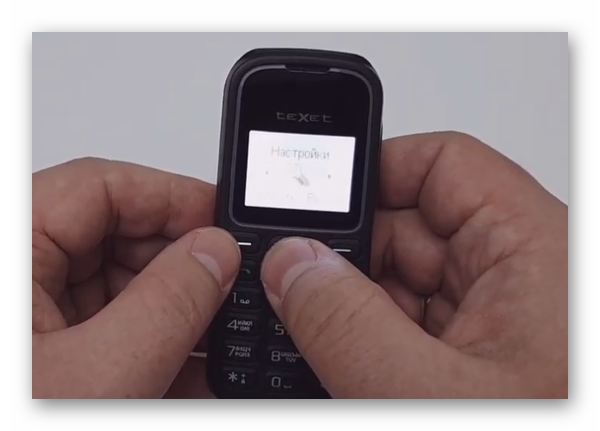
В списке пунктов расположены «Настройки»
- Здесь нужно отыскать параметр «Настройка звука», «Регулировка сигналов» и т.д. В зависимости от модели телефона этот пункт может называться иначе;
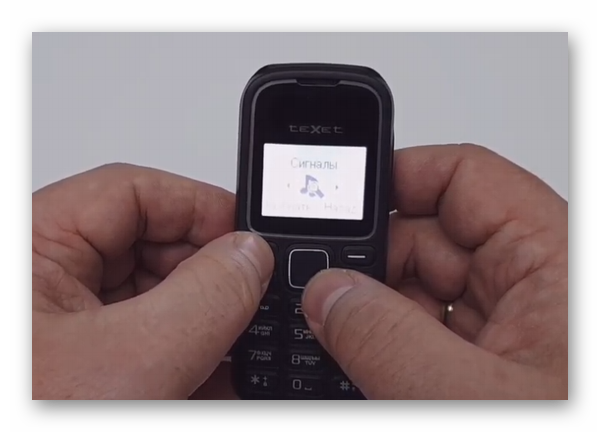
- Найдите далее раздел «Громкость»;
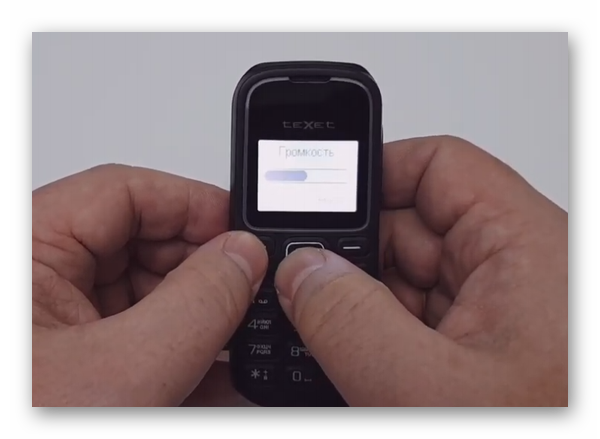
- Увеличьте громкость до максимума.
Звук может быть увеличен до предела, но возле иконки с динамиком находится крестик. Это может означать, что он выключен другими настройками. Попробуйте найти дополнительные пункты в этом меню. Бывает так, что звук включается и выключается здесь же в настройках громкости телефона.  Вернитесь в главное меню и найдите другие настройки, связанные со звуком – «Рингтоны», «Сигналы». Проверьте, что для входящих вызовов и СМС сообщений включен звук.
Вернитесь в главное меню и найдите другие настройки, связанные со звуком – «Рингтоны», «Сигналы». Проверьте, что для входящих вызовов и СМС сообщений включен звук.
Режимы звука в телефоне
За громкость звонка, будильника, клавиатуры и других модулей в телефоне часто отвечают звуковые режимы. Вы можете не найти отдельных настроек громкости, но режимы в телефоне должны быть. По умолчанию установлен режим с названием «Обычный». Если его выбрать, у вас будет возможность изменить громкость или включить её в кнопочном телефоне. В каждом режиме можно включать или выключать громкость для звонков и клавиатуры. Измените другие настройки.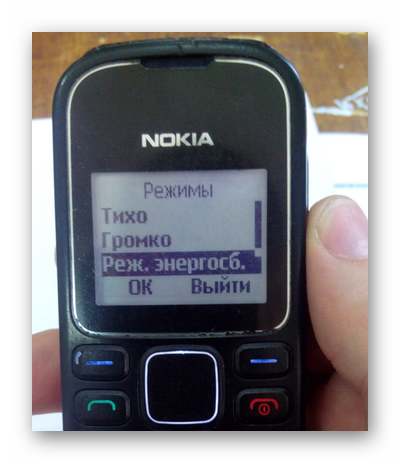
Обратите внимание на режим «Без звука». Если он активирован, то в телефоне при звонках будет включаться вибрация вместо мелодии или не будет вообще никакой реакции.
Чтобы включить другой, нужно выбрать его в списке и активировать. Выберите «Обычный» или «Стандартный», в них звуковые настройки соответствует стандартным. Другими словами – вы будете слышать мелодию звонка и входящих СМС, может быть включена также дополнительно вибрация. Иногда в параметрах звука кнопочных телефонов пользователь может создавать свои режимы.
Если вы не можете найти указанные режимы, в списке выберите пункт для создания нового. У вас появится возможность увеличить до максимума громкость для всех входящих, включить или отключить вибрацию. Настроив режимы, перейдите на главный экран телефона. Выберите также одну из кнопок – * или #/. Удерживайте её несколько секунд и посмотрите реакцию устройства. С их помощью пользователь может быстро активировать режимы звука или прочие настройки. Часто в телефоне можно менять назначение функции в зависимости от целей владельца.
Удерживайте её несколько секунд и посмотрите реакцию устройства. С их помощью пользователь может быстро активировать режимы звука или прочие настройки. Часто в телефоне можно менять назначение функции в зависимости от целей владельца.
Что делать, если не получается найти настройки звука
Описанные звуковые настройки могут помочь устранить проблему с кнопочным телефоном. Большинство устройств этого типа имеют стандартные настройки, функции, привязанные к кнопкам. И внешне часто похожи. Но есть модели, в которых значительно больше функций. Для настройки таких пользователю нужна дополнительная инструкция, которую он может найти в Интернете. Если возникают трудности с определением модели, найдите документацию к устройству. Снимите заднюю крышку аппарата и выньте аккумулятор.
На наклейке, которая часто расположена под батарейкой, указана информация о разработчике, в том числе модель телефона. Обратите на неё внимание и выпишите данные из графы «Модель». С её помощью у вас получится найти более точную информацию по настройкам устройства, которое вы держите в руке. Если подсказки не помогли устранить проблему со звуком, возможно ваш телефон перед этим попадал в дождь или падал с высоты. Громкость может пропасть при поломках, с которыми справится сервисный центр.
Видеоинструкция
Помочь с настройкой звука в кнопочном телефоне могут подсказки из этого видео. Посмотрите его до конца.
Бюджетные смартфоны имеют значительно меньше функций, в отличие от дорогих моделей. Несмотря на это базовые возможности присутствуют. Как увеличить громкость на мобильном кнопочном телефоне функционально и при помощи кнопок, об этом будет рассказано далее.
Как увеличить громкость, если нет кнопок на кнопочном телефоне
Мобильные телефоны отличаются характеристиками корпуса. В некоторых есть возможность изменить громкость при помощи кнопок сбоку. Исследуйте внимательно телефон, чтобы найти их. Обычно, кнопка имеет продолговатую форму. Нажав на одну из её сторон, можно регулировать громкость. Если такой возможности нет, попробуем сделать это при помощи параметров телефона.
- Нажмите на кнопку меню. Обычно она располагается в центре верхних кнопок и открываем возможности смартфона;
- Затем нажмите на пункт «Профили» или «Звук»;
- Найдите текущий звуковой профиль, который сейчас работает в телефоне;
- Увеличьте громкость динамиков на максимум.
Настройки профиля звука применяются и в более новых моделях. Здесь есть возможность изменить громкость входящего вызова, СМС-сообщений, звуки клавиш, вибрацию и прочее. В зависимости от модели, профили могут находиться в настройках смартфона.
Если в главном меню нет такого пункта, попробуйте найти его через параметры. Если устройство имеет джойстик посередине, что встречается довольно часто, есть возможность увеличить громкость с его помощью. Для этого, находясь в главном меню, нажмите на одну из сторон джойстика.
Это интересно: как скачать игры на кнопочный телефон.
Как повысить уровень громкости в инженерном меню
Каждый телефон имеет скрытые параметры для настроек. С их помощью пользователь может изменять стандартные возможности, заявленные производителем как параметры по умолчанию. Их называют инженерным меню. Например, во многих телефонах Viaan в него можно попасть, если на клавиатуре ввести следующую комбинацию: #*8378#1#.
На экране появляется список параметров. И если выбрать один из них, у пользователя будет возможность изменить его настройки. Найдите в таком меню громкость на кнопочном сотовом телефоне и увеличьте её.
Для прочих моделей устройств без сенсорного управления комбинацию для попадания в скрытое меню можно найти при помощи поисковых систем (Google, Яндекс).
- Введите название телефона и его модель, после чего запишите, что вы хотите узнать код инженерного меню.
- Если оно будет на английском языке, воспользуйтесь переводчиками онлайн.
- Если звук тихий во время разговоров по телефону, включите громкую связь. Это поможет на первое время не нуждаться в высоком уровне громкости.
- Не исключено, что ваш телефон сломался и нуждается в техническом осмотре.
Это может быть полезным: какая кнопка тональный режим на мобильном телефоне.
Звук плохо слышен из динамика телефона
Если кнопочный телефон уже отслужил несколько лет, ему свойственна частичная утрата громкости звука. Прежде всего это происходит из-за попадания в полости пыли и грязи, которая не позволяет выходить звуку изнутри корпуса. Эту неполадку можно устранить в домашних условиях. Понадобится разобрать смартфон, чтобы добраться до защитных элементов динамика. Это может быть проще, если у пользователя уже имеется опыт вскрытия корпуса мобильного телефона.
Конструкция корпуса телефона может позволять добраться до звуковыводящего устройства без необходимости вскрывать его. Откройте тыловую крышку и проверьте, удастся ли добраться до динамика без откручивания винтов корпуса.
Защитную сетку динамика нужно отчистить от налёта пыли. Удаляется также грязь из приближённых к нему деталей. В некоторых случаях может быть достаточно открутить два-три винта, чтобы раскрыть корпус телефона и тщательно вычистить динамик.
Если есть возможность к нему добраться без разбора, воспользуйтесь ватной палочкой и зубочисткой, чтобы удалять пыль из труднодоступных мест. Телефон при этом лучше выключить. Чистить динамик помогает ультразвук. Скачайте его на свой смартфон, если в нём есть возможность выйти в Интернет. Достаточно оставить включенным этот звук на несколько минут, после чего вытрусить пыль из корпуса, которая должна отстать от стенок полости динамика.
Как увеличить громкость звука в телефоне при разговоре
Многие телефоны, которые имеют кнопочную клавиатуру, оснащены слабыми динамиками. При общении с другими людьми по телефону их голос может быть еле слышен. Приходится прислушиваться буквально к каждому слову, чтобы понять, что они говорят. Попробуйте во время разговора использовать джойстик телефона. Это несколько объединённых кнопок, при помощи которых пользователь может перемещаться по пунктам меню, переводить фокус телефона влево или вправо при выборе параметров.
В зависимости от назначения кнопок, громкость будет добавляться, если нажать на джойстик вправо или вверх. Аналогичным образом можно уменьшить уровень громкости.
Видеоинструкция
Посмотрите это видео, чтобы узнать, какие ещё есть способы сделать кнопочный телефон громче.
Задумываетесь, как увеличить громкость на Андроиде Самсунг? Хоть телефоны этой марки и отличаются относительно громкими динамиками, однако не всегда аудио- или видеофайлы обладают достаточно качественным звучанием для полноценного воспроизведения на них. Существует несколько способов увеличить уровень встроенных динамиков при помощи глубоких настроек или сторонних приложений.
Настраиваем звук на телефоне Самсунг
Чтобы отладить звук на устройстве, используйте стандартную качельку громкости. Так называются кнопки, расположенные на боковом торце корпуса, над кнопкой питания. Нажав кнопку вниз, вы можете сделать тише, вверх – соответственно, громче.
На последних версиях Андроида при нажатии звуковых кнопок появляется не одна шкала, а несколько. При помощи тач-скрина отдельно можно настроить громкость динамика при разговорах, воспроизведении мультимедиа, оповещениях системы и программ. Просто передвиньте пальцем значение на нужной шкале.
Как увеличить
- Звуковые эффекты также настраиваются через настройки. Вам нужно открыть меню телефона и выбрать пункт “Настройки”.

- Затем выбрать вкладку “Звук и вибрация”.

- Среди параметров выбираем нужный и настраиваем каждый из них вручную.


- Сохраняем отредактированные параметры.
Как сделать тише
Чтобы телефон тише, достаточно просто нажать на нижнюю кнопку на качельке. Также можно понизить уровень на специальных шкалах в меню настроек описанным выше способом. В Android также имеются стандартные режимы, которые позволяют автоматически настроить звук. Например, если вы хотите не просто понизить уровень шума, а полностью убрать его, выберите режим “Не беспокоить”. А если хотите наоборот слышать звонок или сигнал сообщения на улице, выбирайте соответствующий пункт.
Как сделать динамик громче
Не все пользователи андроида знают, что рамки громкости динамиков, установленные в системе являются условными. На самом деле, его возможности значительно больше, однако, чтобы избежать излишней нагрузки и поломки, разработчики закладывают не максимальное значение, а на 20-30% меньше.
Настроить максимальный уровень можно через меню разработчика. Чтобы попасть в него, на большинстве устройств достаточно набрать команду *#*#3646633#*#*, в появившемся перечне необходимо выбрать пункт Hardware Testing, затем Audio.

Откроется экран, на котором будет 2 пункта – Normal Mode и Headset Mode. Зайдя в первый, вы отладите звук через основный динамик, второй раздел позволяет редактировать громкость в наушниках.


Открыв раздел, вы увидите параметр Type. Нажмите на неё и выберите Media. В строке Level необходимо установить Level 0. В верхнем и нижнем значении установите новые цифры, максимальное значение – 255.


Сохраните параметры и перезагрузите телефон. Настройки динамика изменяться, не только при воспроизведении музыки, но и при звонках, программных и системных сигналах.
Звук на андроиде — как сделать звучание сильнее?
Оглавление:
- Регулируем звук через настройки и приложения
- Используем инженерное меню
Основным замеченным недостатком всех устройств на платформе Android является низкая громкость телефона. Причем проявляется она не только при прослушивании музыки или просмотре видео, но и при разговоре с другими собеседниками. К счастью, существует несколько способов изменить звук устройства и заставить его держаться на одном уровне. Для этого не понадобится особых знаний, достаточно просто уметь изменять настройки устройства и устанавливать приложения.
Мы собрали для вас несколько советов, объясняющих как увеличить громкость на андроиде, не повредив работоспособность телефона.
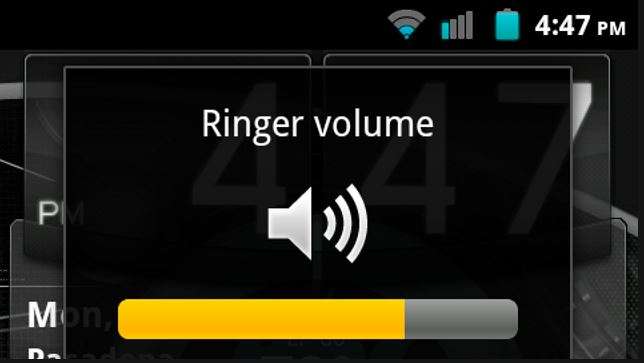
Регулируем звук через настройки и приложения
Нередко основные проблемы со звуком начинаются после того, как пользователь вытаскивает из устройства наушники. Довольно часто прослушивание музыки или радио заставляет ваш телефон оптимизировать звук при разговоре для комфортного звучания в наушниках… вот только вернуть настройки обратно он частенько забывает. Для того, чтобы избежать подобных проблем, проведите первоначальную настройку.
За регулировку громкости отвечает пункт в настройках аудио под название «Авторегулировка громкости звонка». Если его отключить, вы получите стабильные настройки, которые точно не изменятся без вашего ведома. Сразу установите режим «В кармане», что заставит телефон играть на максимальной громкости.
Некоторые производители специально ограничивают громкость звучания на программном уровне. При этом аппаратная составляющая позволяет динамикам звучать громче. Подобные ограничения чаще всего встречаются в устройствах, предназначенных для европейского рынка. Этой лазейкой можно воспользоваться для снятия ограничений. Для этого сбросьте телефон к заводским настройкам и при первом запуске установите регион North America.
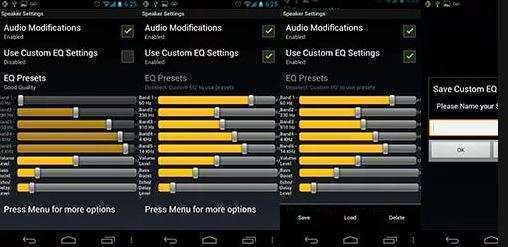
Более простой и доступный для неопытных пользователей способ – установка специальных приложений, которые позволяют менять настройки переключателями и ползунками. Тонкая настройка звучания в этом случае позволит вам оптимизировать звучание аппарата без дополнительных необходимых знаний. При этом программы могут обойти заводские ограничения, открыв вам полный доступ к потенциалу устройства.
Из подобных приложений хотелось бы посоветовать программу Volume Control. Эта программа позволяет менять звук без ограничений, поддерживает разные профили и позволяет сохранять все настройки. Для любителей более тонкой настройки звучания больше подойдет приложение Volume+. Оно дает продвинутым пользователям инструменты для настройки отдельно наушников, Bluetooth – гарнитуры и самого телефона. При этом можно пользоваться встроенным эквалайзером телефона.
Используем инженерное меню
Для более продвинутых пользователей больше подойдет такой опасный способ, как увеличить громкость на андроиде через инженерное меню.
Основная опасность этого способа в том, что пользователь получает прямой доступ к тонким настройкам телефона, неграмотное изменение которых может привести к неработоспособности отдельного модуля или всего аппарата в целом.

Вызов меню осуществляется через специальную команду. Чаще всего это *#*#3646633#*#*, в ряде случаев *#15963#* или *#*#4636#*#*. Достаточно набрать их на клавиатуры (в некоторых случаях нажать кнопку вызова) и вы окажетесь в инженерном меню. Если коды не подойдут, уточните правильный код для своей версии Android. Если у вас телефон на чипсетах MediaTek, то стоит воспользоваться программой Mobileuncle MTK Tools.
Покупателю: как проверить телефон на подлинность.
В чью пользу сделать выбор: чем отличается iPhone 5s от iPhone 5с, читайте в этой статье.
В открывшемся интерфейсе необходимо выбрать пункт Engineer Mode и сразу после – Engineer Mode (MKT). Далее, поскольку вас интересует звук, выберите пункт «Audio». Перед вами откроются все настройки звука, можно экспериментировать и подгонять звук под себя.
Основные настройки для каждого режима:
- SPH – позволяет регулировать звук при разговоре с другим абонентом;
- MIC – повышает или уменьшает уровень чувствительности микрофона телефона;
- RING – отвечает за громкость звонка;
- MEDIA – определяет уровень звука при воспроизведении контента, также используется для игр и приложений.
Изменяя эти параметры, вы сможете подогнать звук под себя, но не переусердствуйте, иначе получите хрипящий телефон, звук которого будет хуже, чем на старых магнитофонах, пусть и играть он будет громко. Оптимальные показатели – 150-200, в некоторых случаях и 200 будет много.
Смотрите видео : Как увеличить громкость на андроиде
Реклама
28.07.2017
История

Как найти по фамилии участника ВОВ в современных архивах
Список современных баз данных участников Великой Отечественной войны, а также подробная инструкция по поиску участников Великой отечественной войны 1941-1945 по фамилии в ахивах пропавших без вести ветеранов и на сайте министерства обороны.
20.07.2017
Еда и кулинария

Кляр для рыбы: пошаговые и простые рецепты
Ищите как сделать кляр для рыбы? Подборка из 25 простых пошаговых рецептов с фото для приготовления филе. Базовые варианты рыбки в кляре и рецепты с майонезом, молоком, на минералке , на пиве, с сыром и другие. Эти рецепты позволят сделать лезьон
12.04.2016
Свадьба

В каких странах разрешены однополые браки?
Люди с нетрадиционной сексуальной ориентацией все чаще заявляют о себе, как о равноправных гражданах, и хотят, чтобы их браки были официально признаны в каждой стране. На сегодня не так много стран решилось на это, но каждый год список пополняется.
12.04.2016
Деньги

Как стать богатым?
Стать богатым — мечта миллионов. Но вот как им стать? Способов разбогатеть, применимо к российской действительности, немного. Но они — есть…
26.04.2016
Топы

ТОП 10 самых смешных комедий 2016 года
Дедпул, Кунг-фу панда 3, Зверополис и еще много-много комедий, которые вышли в 2016 году, никого не оставят равнодушными. Одни можно смотреть только взрослым, другие с удовольствием посмотрят и детки, но все они – ну очень уж смешные.
Страница 7

Чтобы отрегулировать громкость звонка,
выполните следующие действия:
1.
В режиме меню выберите пункт Настройки —
Выберите используемый профиль.
Выберите пункт ‐> Изменить ‐> Входящие
Выберите пункт Громкость сигнала вызова.
Отрегулируйте громкость с помощью прокрутки вправо
Регулировка громкости звука при разговоре:
Во время вызова нажимайте клавишу громкости (вверх
или вниз), чтобы отрегулировать громкость динамика.
В условиях сильного шума при использовании
громкоговорителя слышимость может ухудшаться.
Для улучшения слышимости абонента используйте
обычный режим разговора
Изменение мелодии звонка
В режиме меню выберите пункт Настройки —►
Выберите используемый профиль.
Выберите пункт —► Изменить —> Входящие
Для начала нужно зайти в инженерное меню, набрав один из нижеперечисленных кодов в номеронабирателе телефона :
— код зависит от версии прошивки, так что придется подбирать…..
Далее нужно зайти в меню Аудио.
Для аудио настроек есть три основных режима:
— нормальный режим – основной режим для обычного использования телефона
— режим громкоговорителя – режим для громкой связи
— режим наушников – режим для гарнитуры
Нужно выбрать тот режим, в котором вы хотите произвести регулировку громкости. Например: «Нормальный режим” — «Микрофон”. Перед вами появятся пункты меню «Громкость 0” — «Громкость 1” — «Громкость 2” — «Громкость 3” — «Громкость 4” — «Громкость 5” — «Громкость 6”.
Задача этих пунктов определить уровень сигнала микрофона, при определенных настройках общей громкости телефона (общая громкость телефона регулируется качелькой громкости телефона). По сути все сводится к простому правилу — «Чем выше громкость динамика – тем ниже чувствительность микрофона”. Например: в шумном помещении можно сделать выше громкость динамика (для лучшей слышимости собеседника) и ниже чувствительность микрофона (для уменьшения передачи внешних шумов). Для тихого помещения можно установить настройки наоборот.
Ниже представлен пример настроек. Заметим, что эти значения не являются единственными верными и лишь иллюстрируют сам принцип настройки. Конкретные параметры могут зависеть от микрофона в вашем телефоне.
Громкость 0 — 255
Громкость 1 — 235
Громкость 2 — 215
Громкость 3 — 205
Громкость 4 — 195
Громкость 5 — 185
Громкость 6 — 175
После установки необходимых значений в последнем пункте «16 Level setting«: Max Analog Gain — 178, Step — 4. Нажимаем OK. После этого нажимаем 2 раза «Назад«.На вопрос: «Обновить параметры? «. Отвечаем ДА! Перезагружаем телефон. Настройка завершена!
Стоит так же заметить, что излишняя чувствительность микрофона может привести к эффекту эха (собеседник слышит сам себя).
По принципу схожему с настройкой микрофона можно настроить громкость остальных аудиоустройств:
Речь – уровень громкости динамика в режиме обычного разговора
Тон клавиатуры – громкость сигнала при нажатии клавиш
Мелодия – громкость сигнала при вызове
Звук – громкость телевизора и радио
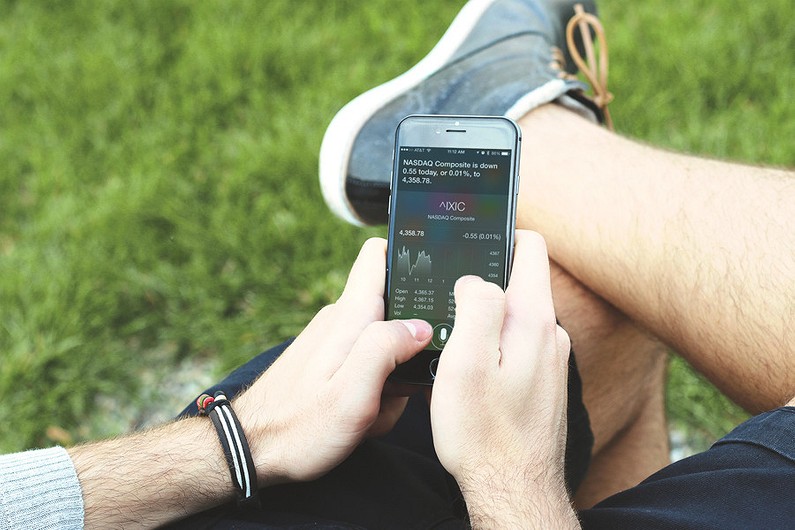
Случалось ли вам уехать в отпуск, и там обнаружить, что забыли положить в чемодан колонку от смартфона? Или, однажды вы пытались слушать подкаст, пока готовили обед, и ничего не расслышали, потому что в раковину набиралась вода, а на плите шипела сковородка… Бывает много ситуаций, когда хочется усилить звук, не подключая колонки и не затыкая уши наушниками. Эксперты iCHIP.ru предлагают пять простых, бесплатных и остроумных способов усилить звук гаджета.

Случалось ли вам уехать в отпуск, и там обнаружить, что забыли положить в чемодан колонку от смартфона? Или, однажды вы пытались слушать подкаст, пока готовили обед, и ничего не расслышали, потому что в раковину набиралась вода, а на плите шипела сковородка… Бывает много ситуаций, когда хочется усилить звук, не подключая колонки и не затыкая уши наушниками. Эксперты iCHIP.ru предлагают пять простых, бесплатных и остроумных способов усилить звук гаджета.
1 Переверните кверху дном
Динамики расположены на нижней грани устройства, поэтому они громче звучат, когда обращены вверх и наружу, а не вниз, как обычно, где они приглушены подставкой или столешницей. Хотите послушать громкую музыку с телефона — переверните его вверх дном и подоприте чем-нибудь.
 Динамики расположены на нижней грани устройства, поэтому они громче звучат, когда обращены вверх и наружу
Динамики расположены на нижней грани устройства, поэтому они громче звучат, когда обращены вверх и наружу
2 Ночной эквалайзер
В iPhone зайдите в меню, выберите Settings > Music > EQ и затем Late Night. Остальные варианты эквалайзера тоже повышают громкость, но Late Night в данном случае — лучший вариант.
3 Сложите руки рупором
Помните, что вы делаете, когда в лесу кричите «ау»? Складываете ладони у рта, чтобы было громче. То же самое можно сделать, когда слушаете смартфон на природе. Просто сверните ладонь около динамиков, чтобы звуковые волны отражались от них в сторону ушей.
 поместите устройство Поместите телефон в миску или большую кружку динамиками вниз
поместите устройство Поместите телефон в миску или большую кружку динамиками вниз
4 Поместите смартфон в миску
Этот трюк будет жить, пока существуют звучащие гаджеты и глубокая посуда. Просто поместите устройство в миску или большую кружку, на этот раз динамиками вниз. Звуковые волны будут отражаться от нижней и боковых поверхностей посуды и лучше заполнять помещение.
 Динамик из подручных материалов
Динамик из подручных материалов
5 Динамик из подручных материалов
Этот лайфхак работает не хуже посуды. Даже лучше: вы можете направить звуковые волны, куда захотите. Вам понадобится картонный цилиндр, оставшийся от рулона туалетной бумаги или бумажных полотенец, пара пластиковых либо бумажных одноразовых стаканчиков и ножницы. Нужно вырезать в картонном цилиндре щель, достаточно большую, чтобы установить туда телефон, и сделать в стаканчиках по круглому отверстию, чтобы вставить туда концы цилиндра. Все — самодельная колонка готова, можно любоваться своим изделием под прекрасную музыку.
Мобильные телефоны, продаваемые в настоящее время, имеют множество дополнительных функций, таких, как съемка фото и видео, просмотр видео, прослушивание радио и музыки. Для увеличения громкости музыки, которую вы слушаете на мобильном телефоне, вы можете использовать один из нескольких простых способов.
Инструкция
Совет добавлен 19 мая 2011 Совет 2: Как прибавить громкость на телефоне Если на телефон поступил звонок, но при ответе вы плохо слышите своего собеседника, стоит провести ряд настроек громкости на мобильном устройстве. Так же существует алгоритм действий для того, чтобы прибавить громкость для наилучшего звучания музыкального проигрывателя.
Инструкция
Обратите внимание Никогда не ставьте звонок телефона и звук при разговоре на полную громкость. Это вредно для организма человека, а также и в момент разговора многие смогут услышать ваш диалог. Полезный совет Когда вам звонят, но при ответе вы не слышите своего собеседника, можно быстро настроить громкость. Для этого, нажмите на верхнюю боковую клавишу, которая обозначает динамики, и вы сразу же получите желаемый результат.
- На форуме обсуждается возможность увеличения звука на телефоне.
Как прибавить громкость на телефоне — версия для печати
Оцените статью!
…
Содержание
- — Как увеличить громкость во время разговора на кнопочном телефоне?
- — Как увеличить громкость при разговоре на айфоне?
- — Как увеличить громкость слухового динамика на Xiaomi?
- — Как увеличить звук при разговоре на самсунге?
- — Почему не слышно собеседника во время разговора по телефону?
- — Как включить звук на кнопочном телефоне?
- — Почему при разговоре на Айфоне плохо слышно?
- — Как сделать громче динамик при разговоре?
- — Что делать если я не слышу собеседника на Айфоне?
- — Как увеличить громкость разговорного динамика на MIUI 12?
- — Как увеличить громкость на телефоне Xiaomi?
- — Почему шипит телефон во время разговора?
- — Как улучшить качество звука в телефоне?
Как увеличить громкость во время разговора на кнопочном телефоне?
Откройте приложение «Настройки» на телефоне.
…
- Откройте настройки телефона.
- Нажмите Звук и вибрация Дополнительно.
- Включите или отключите нужные параметры.
Как увеличить громкость при разговоре на айфоне?
Как прибавить громкость динамика на айфоне?
- Перейдите в «Настройки» → «Музыка»;
- Выберите пункт «Ограничение громкости», отключите ограничение уровня громкости и установите значение «Максимальная громкость» на максимум;
- Вернитесь в раздел «Музыка» и зайдите в меню «Эквалайзер»;
- Выберите пункт «Поздняя ночь».
Как увеличить громкость слухового динамика на Xiaomi?
Чтобы повысить громкость слухового динамика Xiaomi через инженерное меню, надо открыть меню вызовов и набрать *#*#3646633#*#* (альтернативный вариант – *#*#6484#*#*). После выполнения упомянутого действия на экране появится инженерное меню, позволяющее изменить базовые настройки телефона.
Как увеличить звук при разговоре на самсунге?
Например, для того чтобы дополнительно усилить звук в телефонах Samsung, необходимо перейти в Настройки→Звуки и вибрация→Качество звука и эффекты→Adapt sound (Выбор оптимального звука). Здесь возможно усилить те или иные звуковые частоты динамика в зависимости от возраста пользователя.
Почему не слышно собеседника во время разговора по телефону?
Когда вы пользуетесь сенсорным мобильником и не слышите собеседника, то проблема может заключаться в ненамеренном выключении микрофона ухом. В современных смартфонах, особенно начальной ценовой категории, может иногда не срабатывать или глючить датчик приближения, вызывая массу неудобств.
Как включить звук на кнопочном телефоне?
Если вы про кнопочный телефон, то чтобы включить звук, нужно зажать кнопку # — решетка.
Почему при разговоре на Айфоне плохо слышно?
Чаще всего плохо слышно собеседника на Айфоне при неисправности динамика. Эта деталь смартфона является одной из самых уязвимых, поскольку на мембране скапливается грязь и пыль. Основными причинами поломки динамика в Айфоне являются следующие: попадание влаги внутрь
Как сделать громче динамик при разговоре?
Настройки телефона
- Откройте «Настройки» и перейдите в раздел «Звук». Учтите, что в некоторых версиях Android внешний вид меню может отличаться от того, что на скриншотах.
- В открывшемся разделе установите звуки мелодий, будильника, звонка и т.д. на нужный уровень, используя ползунки.
Что делать если я не слышу собеседника на Айфоне?
Что делать, если не слышно собеседника при разговоре
- Проверяем уровень громкости и подключения Тут следует разобраться в базовых настройках смартфона. …
- Пришло время почистить разговорный динамик …
- Перезагружаем смартфон …
- Восстанавливаем iPhone.
Как увеличить громкость разговорного динамика на MIUI 12?
открыть «Настройки» и перейти в раздел «Звук и вибрация»; нажать Sound Assistant и включите обе опции; для активации Sound Assistant необходимо нажать кнопку увеличения / уменьшения громкости; на левой стороне появится круглый музыкальный значок, нажать на него и отрегулировать громкость.
Как увеличить громкость на телефоне Xiaomi?
Чтобы настроить звук, необходимо перейти в настройки. Далее переходим в раздел «Звук и вибрация» и листаем в самый низ. Находим пункт «Наушники». Это основной раздел настройки звука.
Почему шипит телефон во время разговора?
Шипение и другие подозрительные звуки во время разговора – первый признак прослушки. Если звук похож на ровный гул или шуршание, вероятность прослушки выше. Если это эпизодический треск или пропадание звука – ниже. Конечно, эхо, статический шум или щелчки вы можете слышать и из-за помех на линии.
Как улучшить качество звука в телефоне?
Просто нажмите на приложение «Настройки» на Вашем телефоне и прокрутите вниз до раздела «Звук и вибрация». Нажатие на эту опцию вызовет больше опций, включая выбор громкости. Затем Вы увидите несколько ползунков для управления громкостью во многих аспектах Вашего телефона.
Интересные материалы:
Что включает в себя озеленение территории?
Что включает в себя реконструкция здания?
Что включает в себя спальный гарнитур?
Что включают инженерные изыскания?
Что включают в себя инженерные изыскания для строительства?
Что включают в себя проектные изыскания?
Что вводить после кабачка брокколи и цветной капусты?
Что вырабатывает постоянный ток?
Что выращивают на черноземных почвах?
Что выражает предлог?
